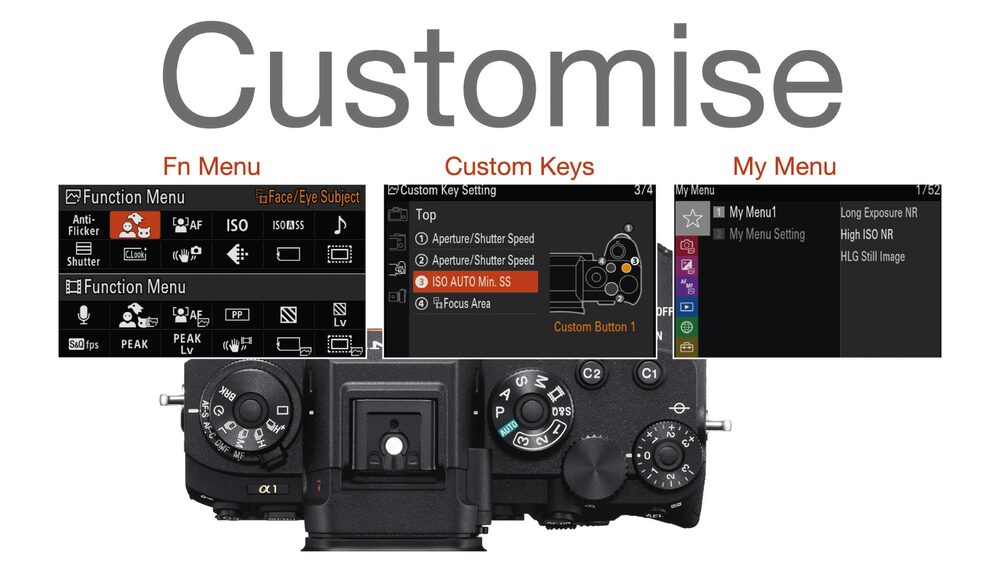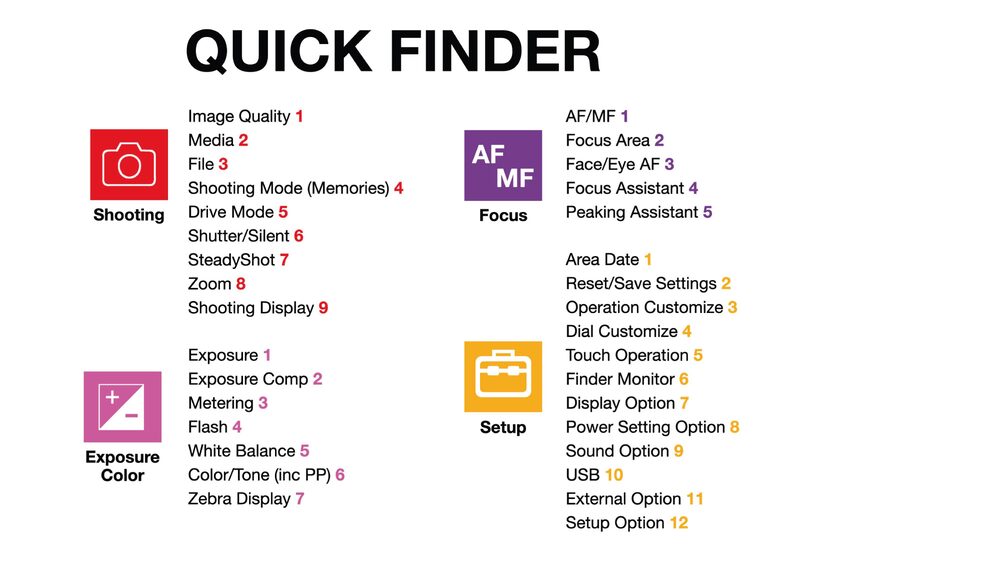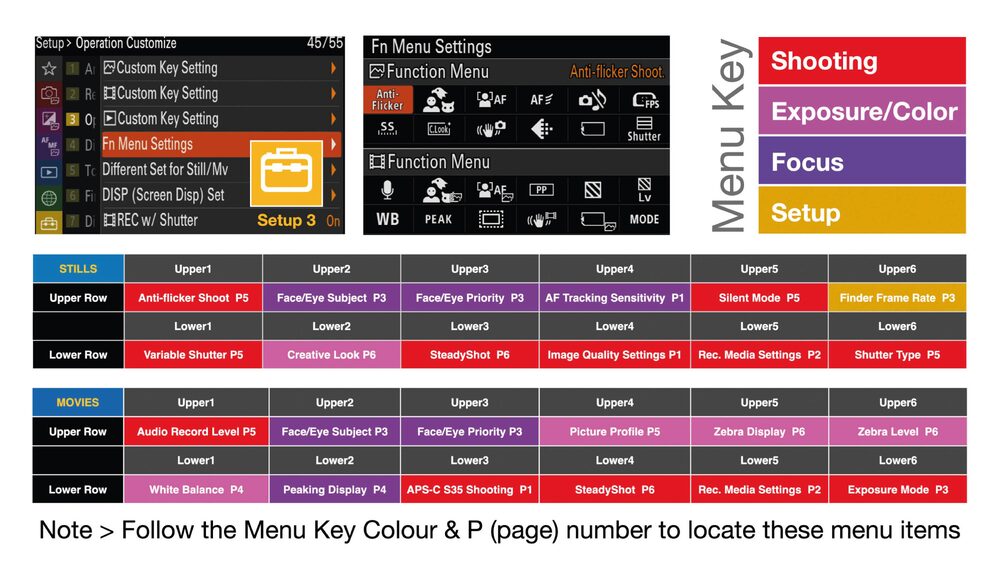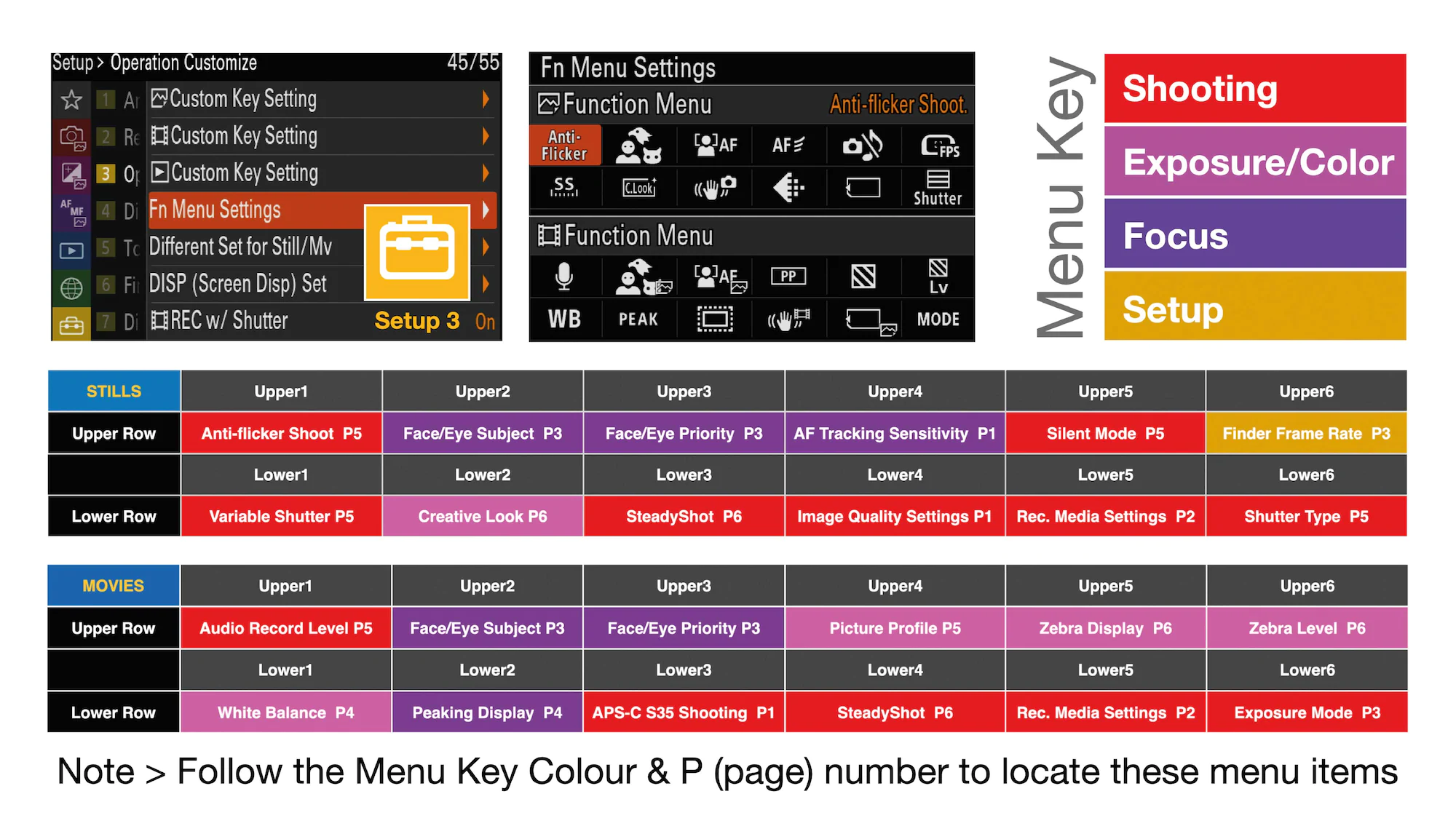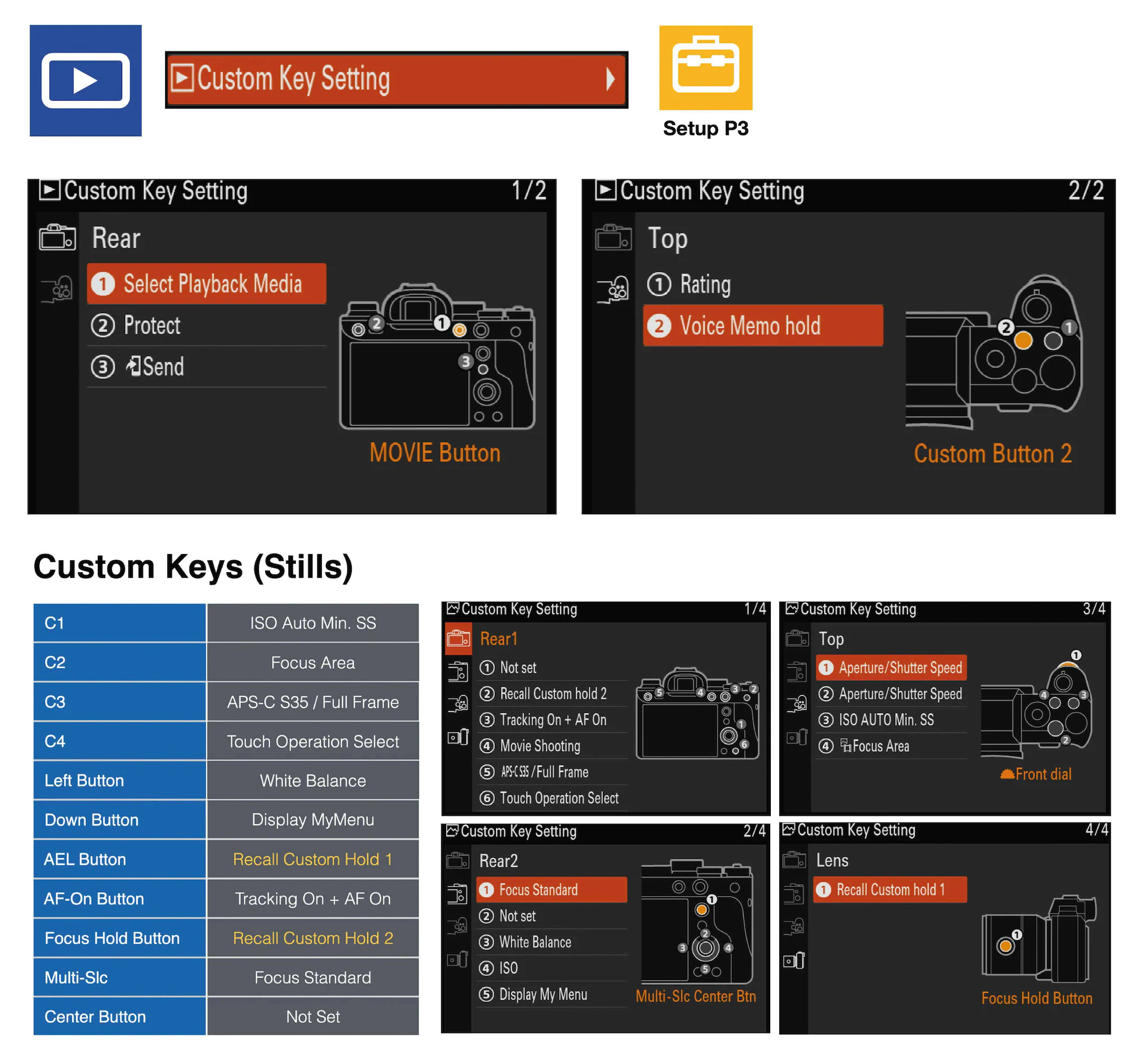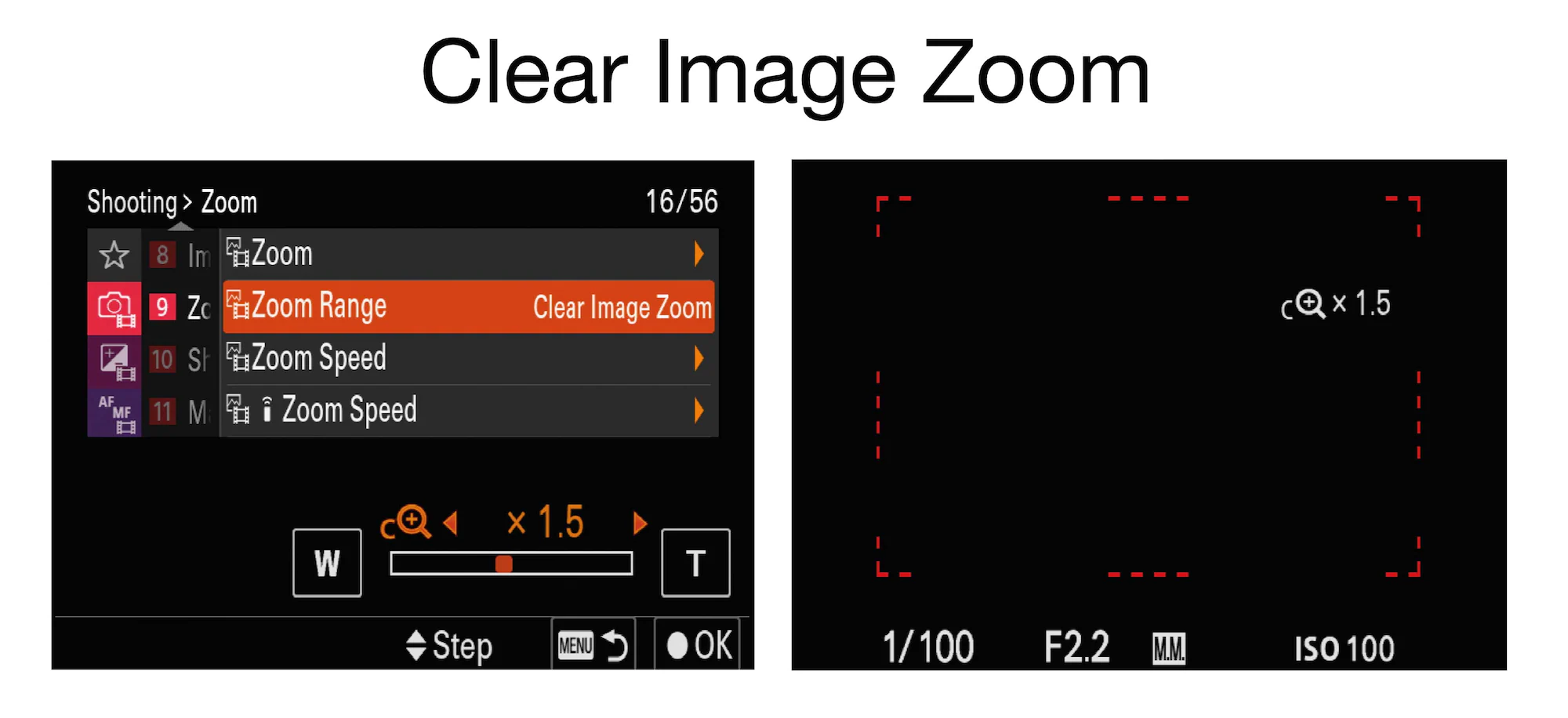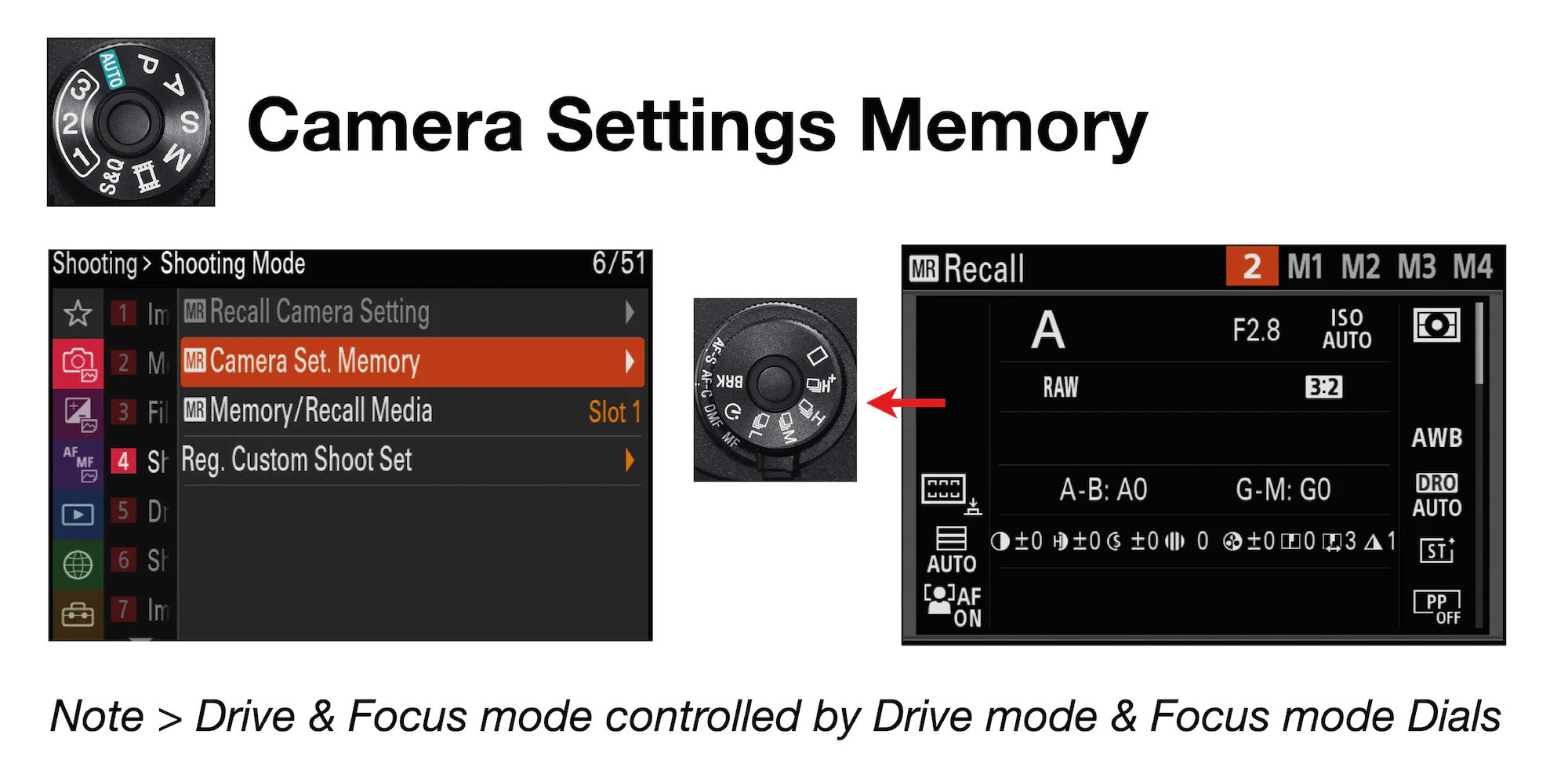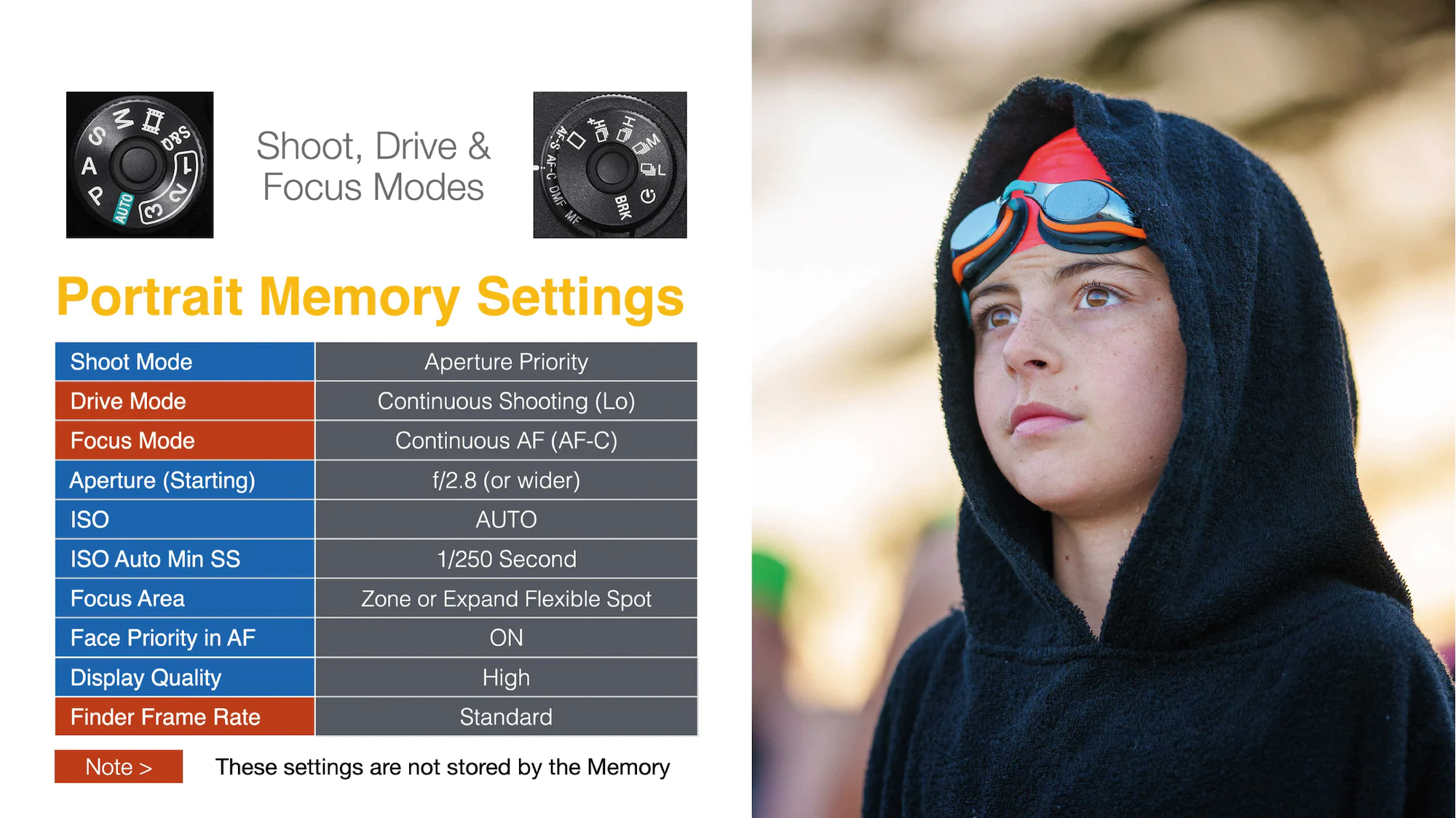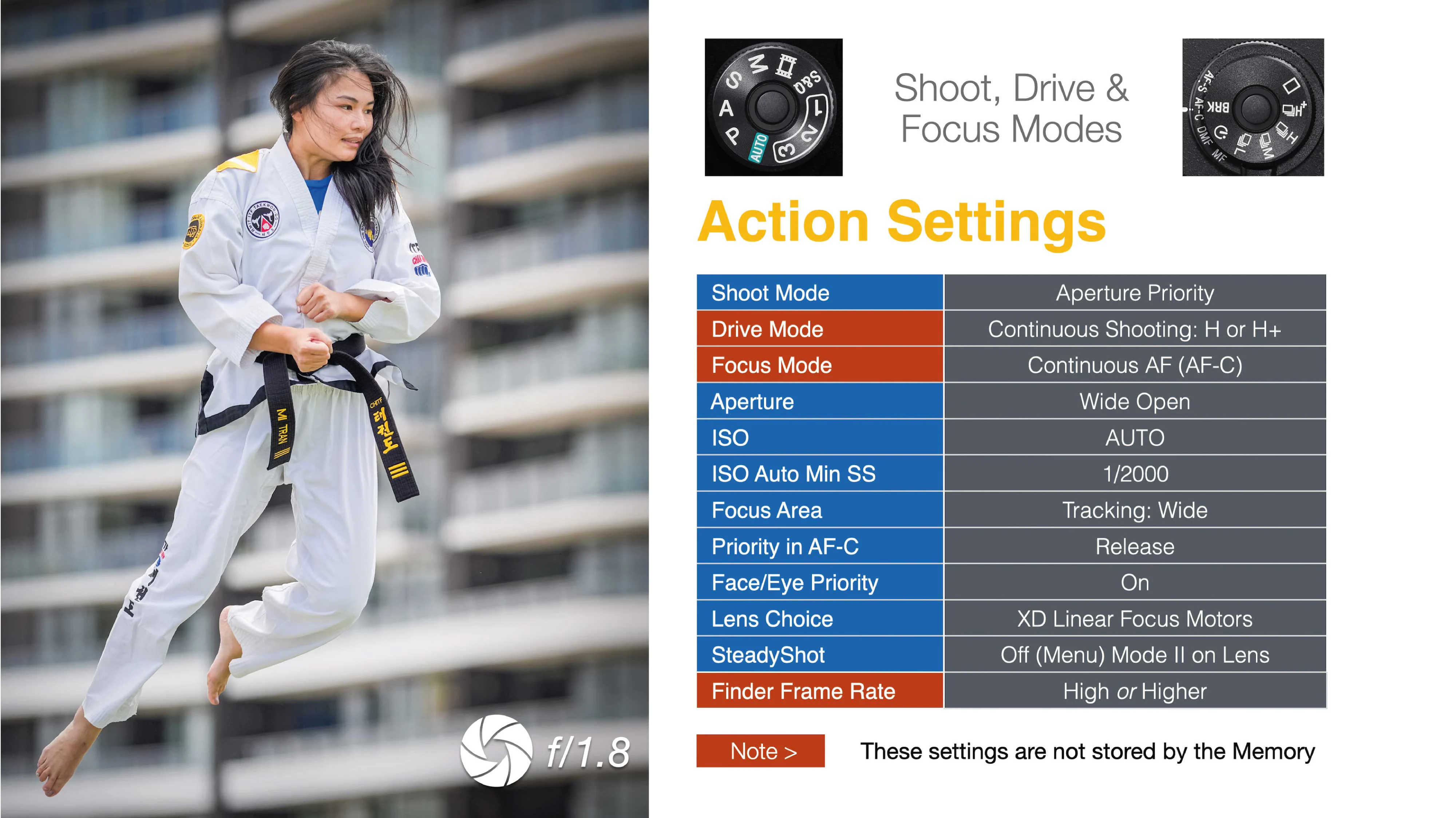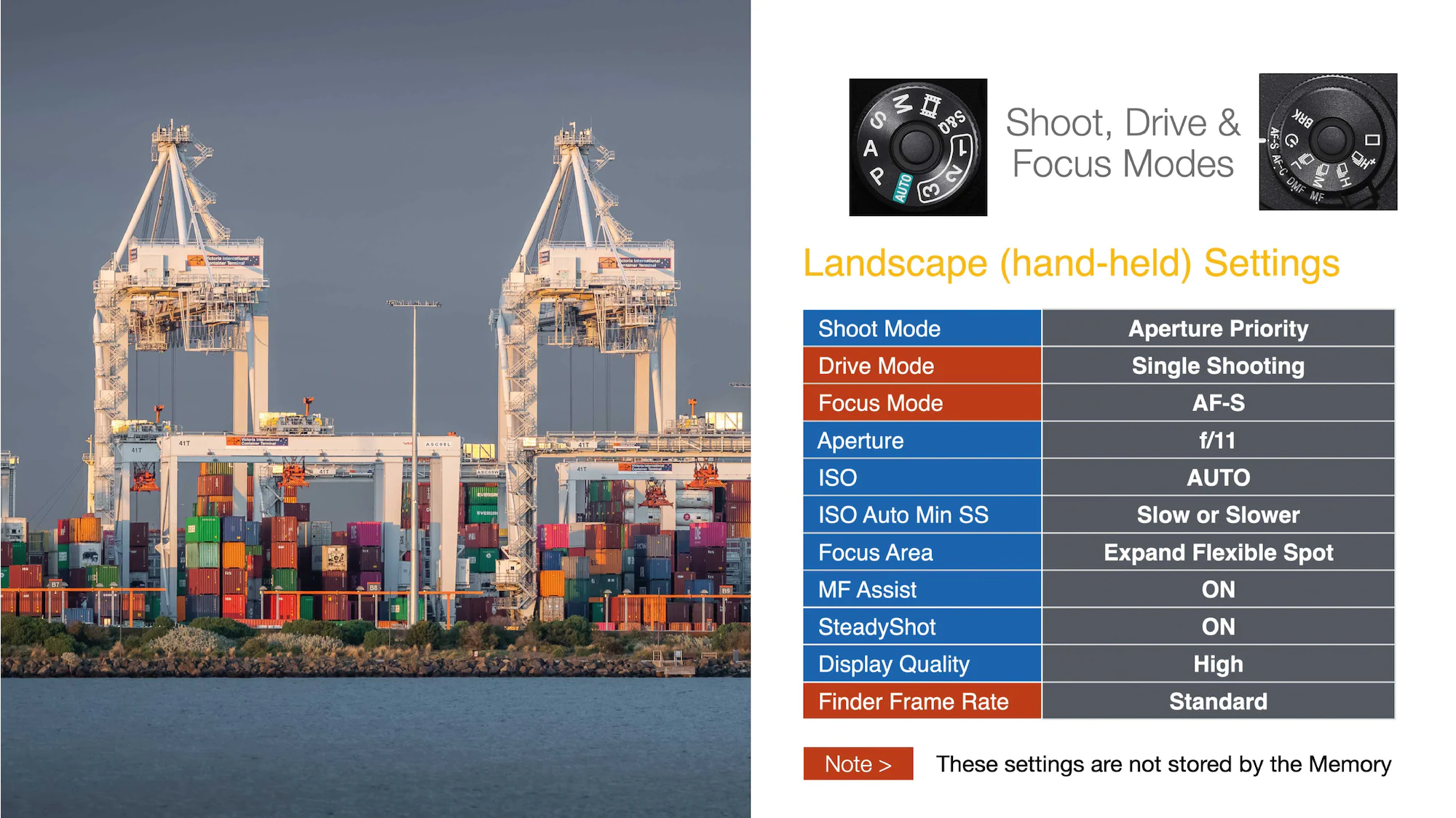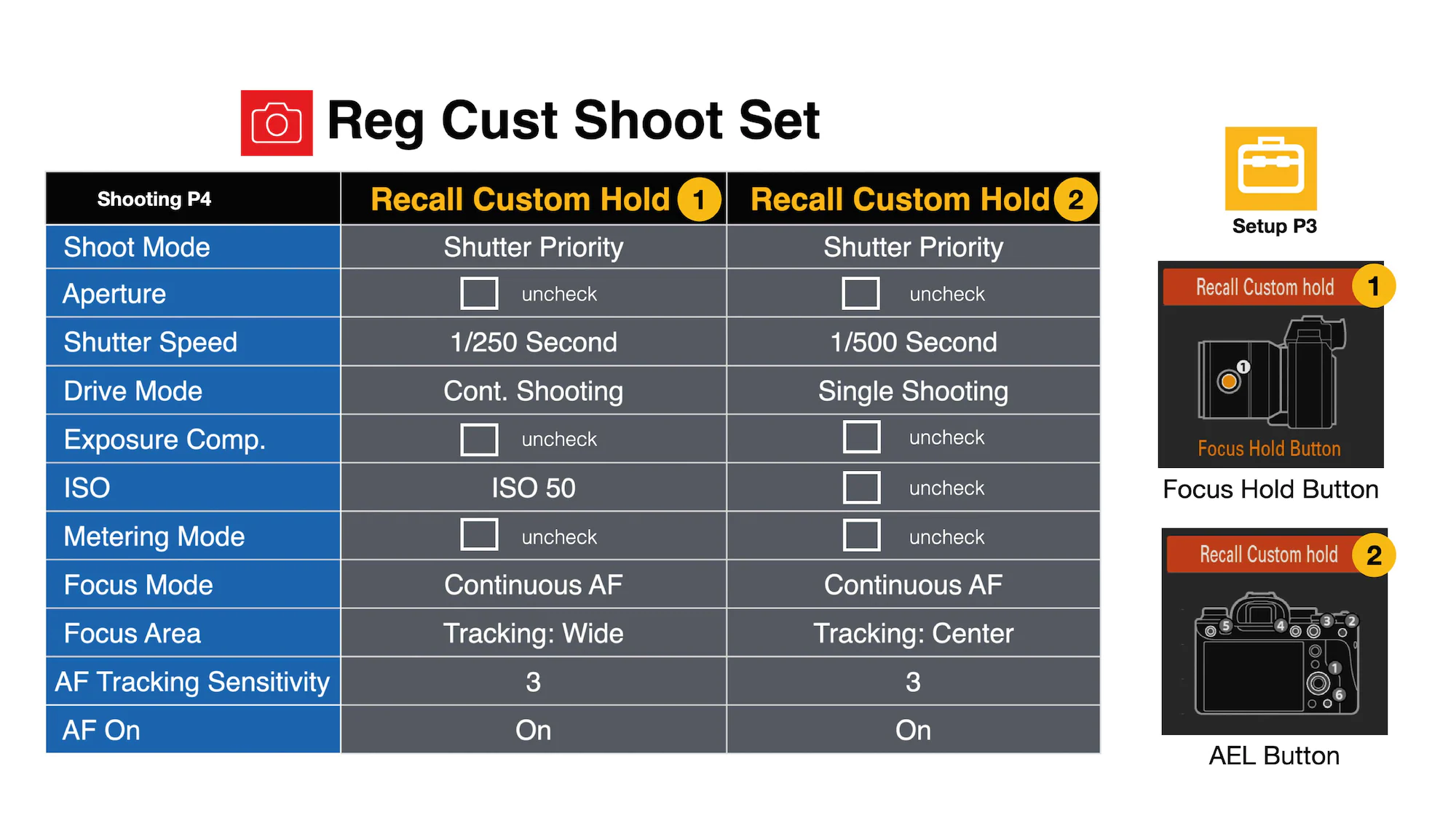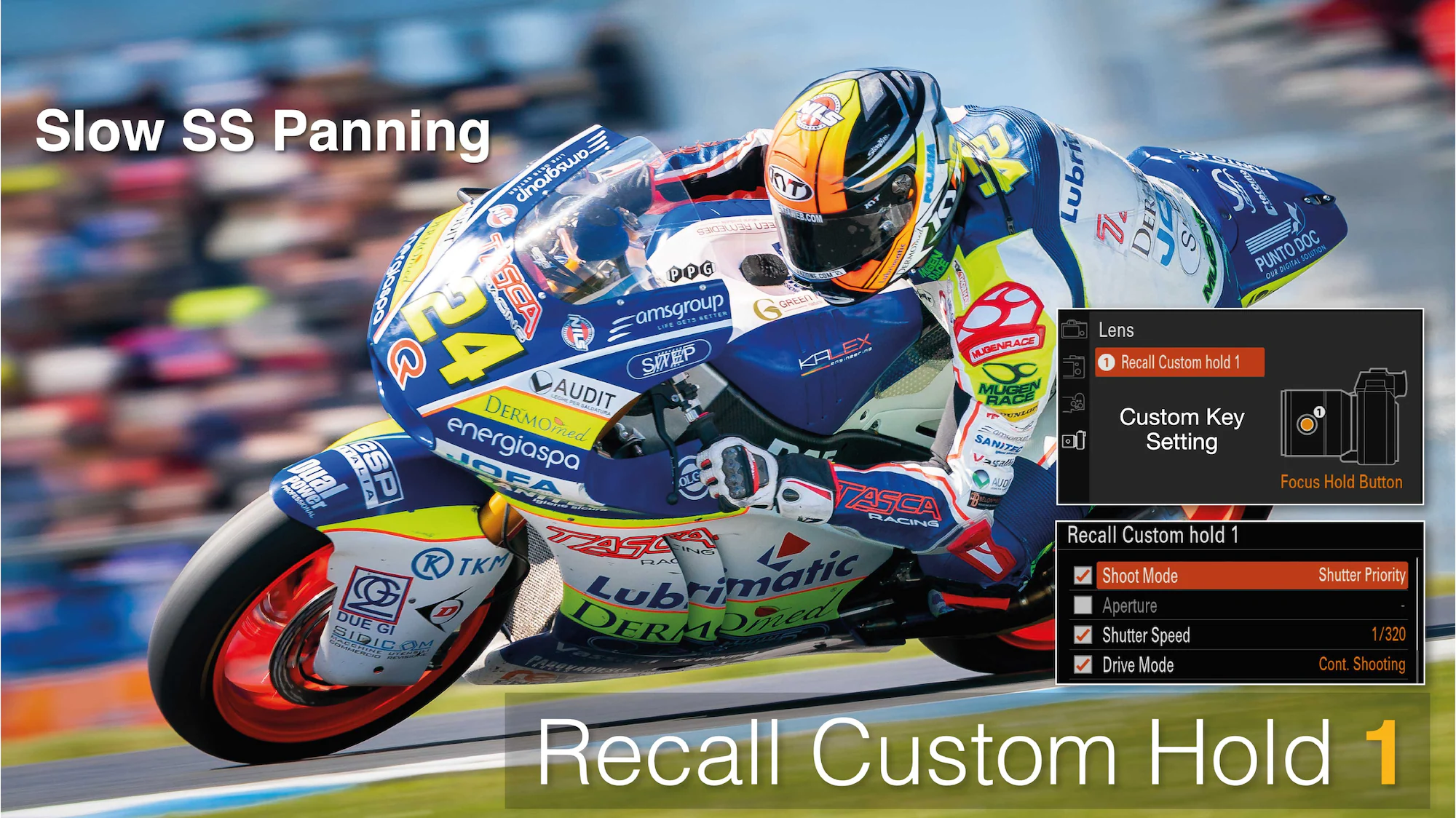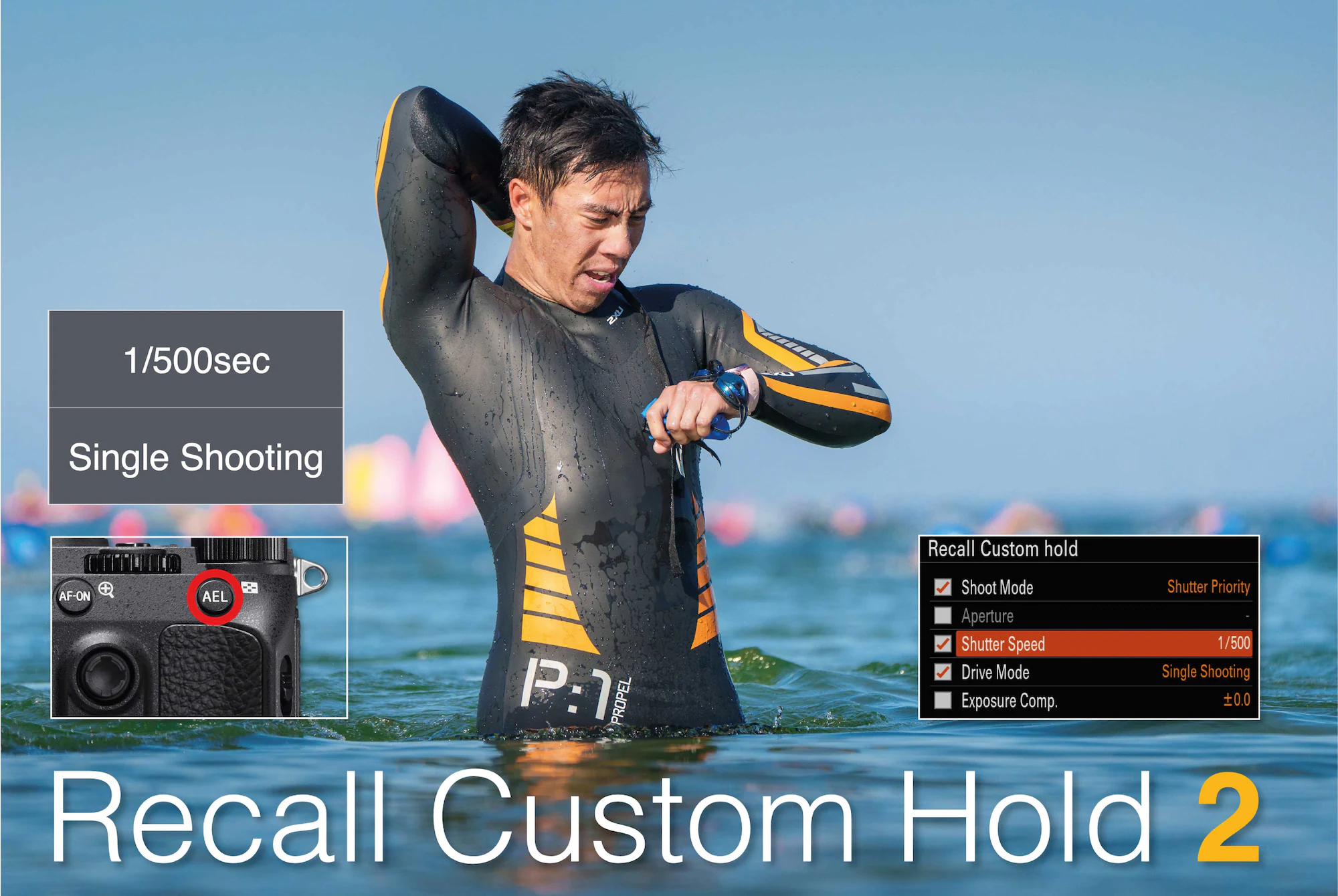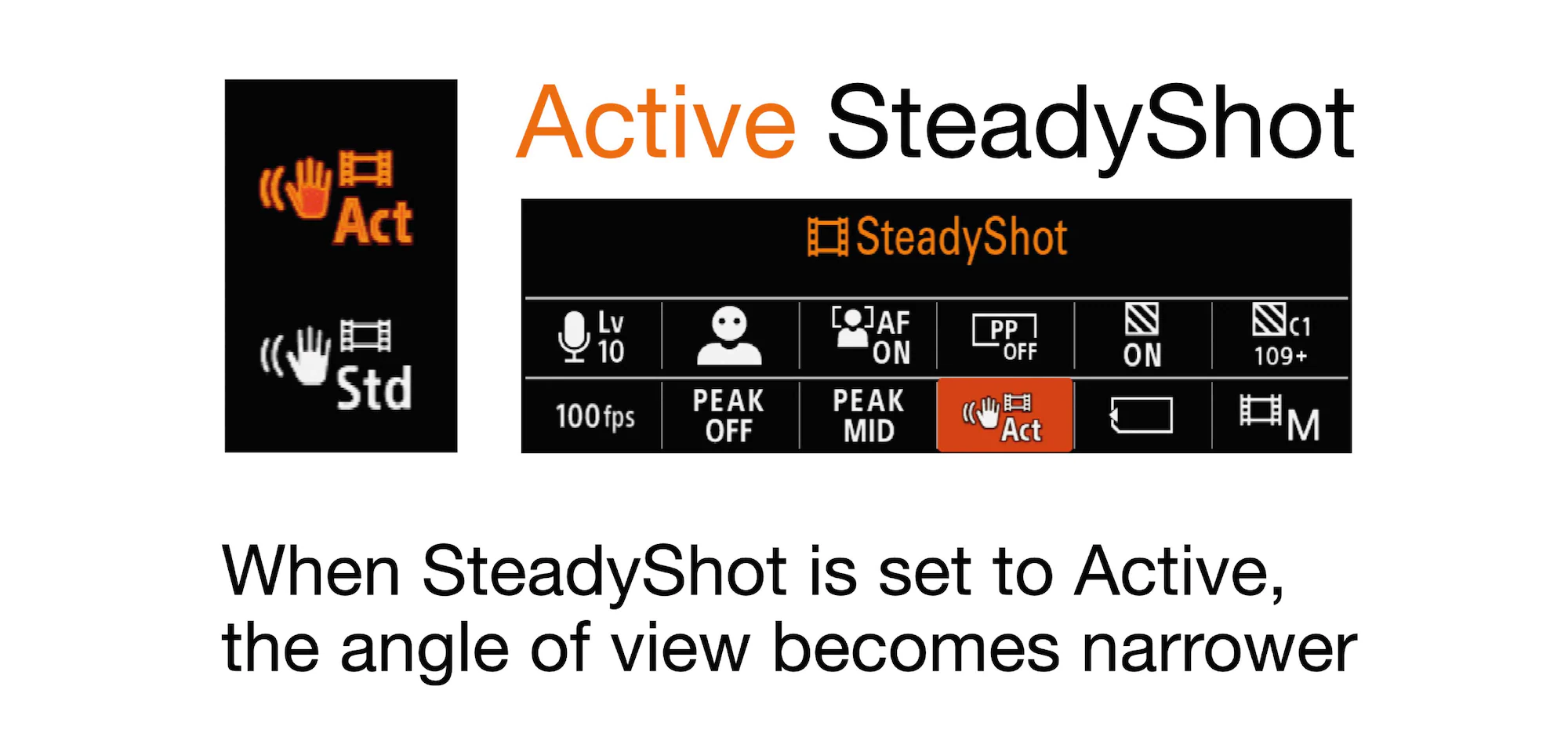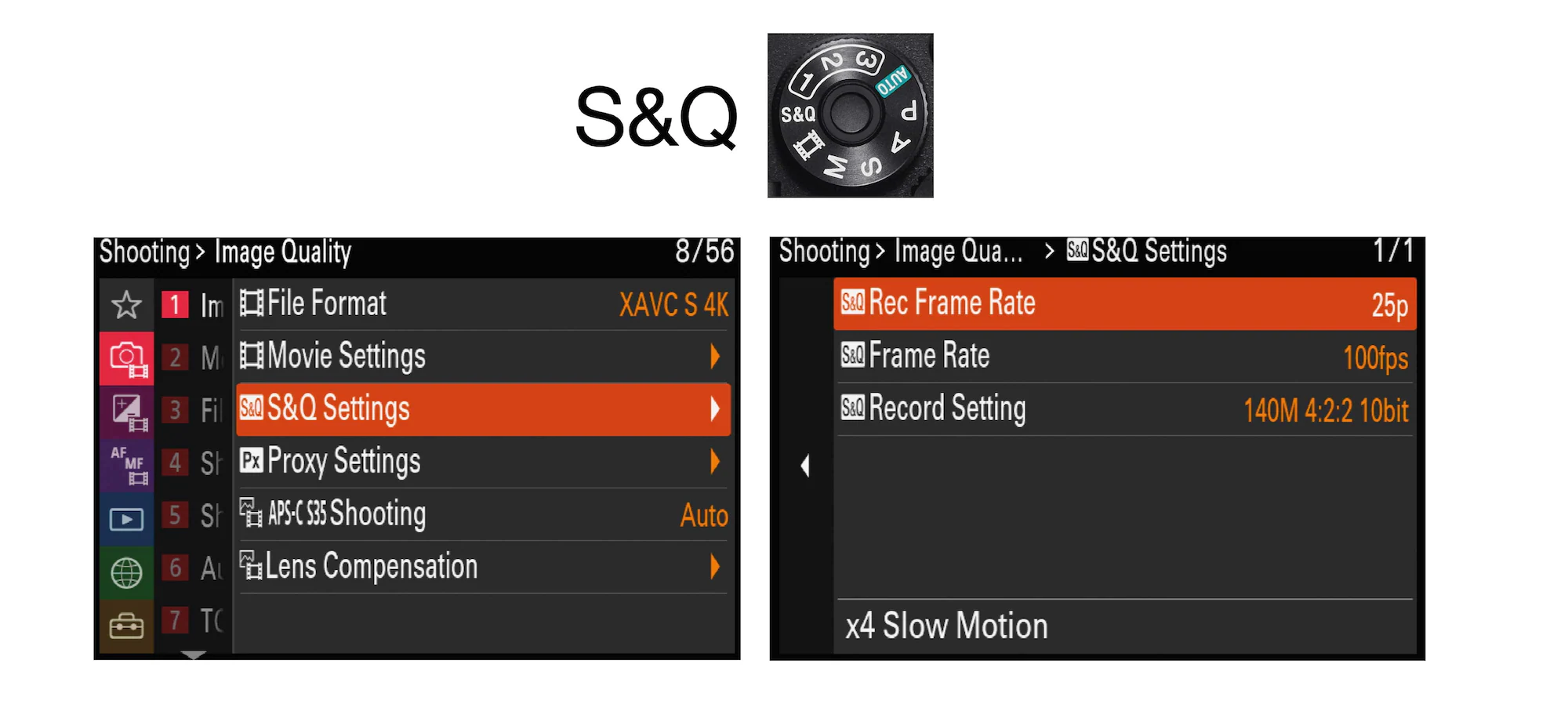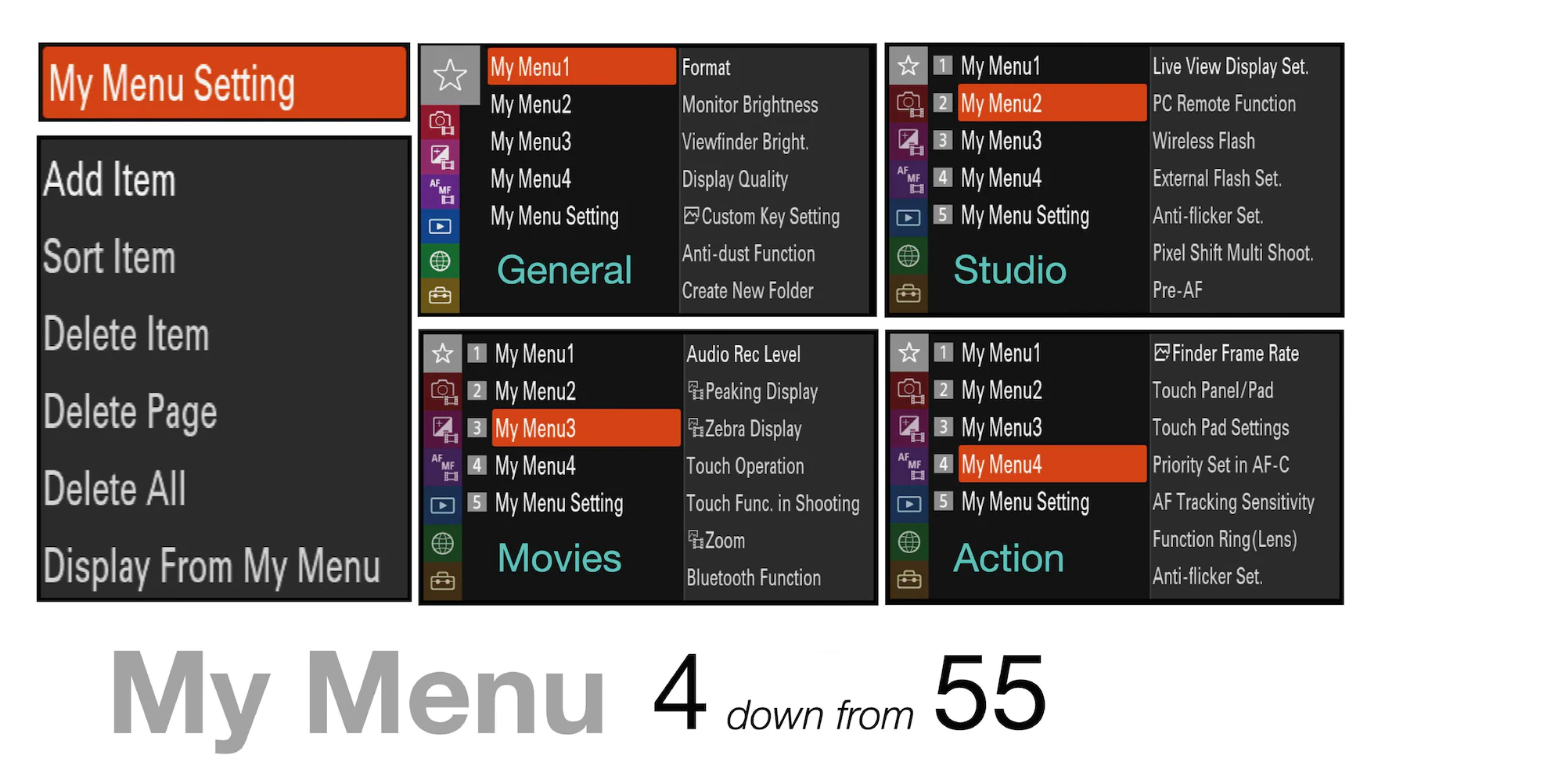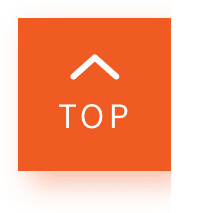การตั้งค่ากล้อง Alpha 1
Alpha 1 เป็นกล้องอเนกประสงค์ที่เหมาะกับช่างภาพเชิงพาณิชย์ในทุกขั้นตอนการทำงาน มีเซนเซอร์ความละเอียดสูงสุดที่จะถูกใจช่างภาพโฆษณา ช่างภาพงานศิลป์ (ผู้ที่ต้องพิมพ์ภาพถ่ายขนาดใหญ่มาก) และช่างภาพกีฬา/แอ็กชัน/นก ที่มักจะต้องครอบตัดภาพอย่างเข้มข้นเพื่อเน้นให้เห็นตัวแบบเต็มเฟรมภาพ
ช่างภาพเชิงพาณิชย์ส่วนใหญ่ไม่ระบุตนว่าเป็นช่างภาพนิ่งหรือช่างภาพวิดีโออีกต่อไป เนื่องจากเป็นยุคที่การมีหลายทักษะทำให้มีชัยในสนามแข่ง ช่างภาพเชิงพาณิชย์แบบร่วมสมัยจึงต้องสามารถรับงานจากลูกค้าได้ทุกงานและทุกรูปแบบ
Sony ได้รังสรรค์กล้องที่ตอบสนองทุกความต้องการและเติมเต็มคุณได้ในทุกบทบาทหน้าที่ ไม่เพียงแต่กล้องจะสามารถถ่ายวิดีโอความละเอียด 4K ได้อย่างน่าทึ่งเท่านั้น แต่เซนเซอร์ความละเอียดสูงสุดยังเปิดโลกการถ่ายวิดีโอความละเอียด 8K ให้คุณได้ด้วย กล้อง Alpha 1 เป็นผลงานชิ้นเอกทางเทคนิคที่ "ครบวงจรสำหรับทุกความต้องการ" อย่างแท้จริง และยังเป็นกล้องที่เปี่ยมไปด้วยประสิทธิภาพสำหรับช่างภาพเชิงพาณิชย์แบบร่วมสมัยด้วย
ผู้คนคาดหวังให้กล้องรุ่นนี้มีคุณสมบัติแบบอื่นที่ต่างออกไปอย่างสิ้นเชิง ช่างภาพที่ใช้กล้อง Alpha 1 จะให้ความสำคัญกับความสามารถในการเปลี่ยนชุดการตั้งค่าของกล้องได้อย่างรวดเร็วและยุ่งยากให้น้อยที่สุด
กล้อง Alpha 1 ให้ระดับการปรับแต่งและระบบอัตโนมัติอย่างที่ไม่เคยมีมาก่อน เพื่อทำให้การสลับใช้งานระหว่างการถ่ายภาพนิ่ง แอ็กชัน วิดีโอนั้นง่ายดายและทำได้ภายในไม่กี่วินาที เพียงแค่หมุนปุ่มและ/หรือกดปุ่ม คู่มือการตั้งค่านี้จะแสดงให้เห็นวิธีการตั้งค่า เพื่อให้กล้องเป็นมีความเฉพาะตัวที่เข้ากับขั้นตอนการทำงานสร้างสรรค์ของคุณเอง
เมนูมากกว่า 50 หน้าอาจทำให้ช่างภาพตกใจในตอนแรกที่ต้องกำหนดค่ากล้อง Alpha 1 ให้มีการตั้งค่าที่เหมาะสมที่สุดในการถ่ายภาพนิ่งและวิดีโอคุณภาพสูง หลังจากตั้งค่าเบื้องต้นเรียบร้อยแล้ว ช่างภาพจะค้นพบเองว่าการที่ไม่ต้องเข้าไปเมนูหลักบ่อยๆ เพื่อเปลี่ยนแปลงการตั้งค่านั้นง่ายดายเพียงใด
เนื่องจากคุณสามารถกำหนดการตั้งค่าที่ใช้บ่อยที่สุดได้ 24 รายการไปยังเมนูฟังก์ชันแบบกำหนดเองได้ของคุณ ซึ่งสามารถเข้าใช้งานได้ง่ายๆ เพียงกดปุ่มฟังก์ชัน
และยังสามารถเปลี่ยนการตั้งค่าเหล่านี้ได้ในขณะที่ใช้ช่องมองภาพได้ด้วย คุณสามาถกำหนดปุ่มและปุ่มหมุนต่างๆ ได้ใหม่เพื่อให้คุณเปลี่ยนการตั้งค่าที่ต้องการได้อย่างรวดเร็วโดยไม่ต้องเข้าไปในเมนูเลย
รายการเมนูที่คุณไม่ได้ใช้งานบ่อยนักหรือใช้เพียงบางครั้ง ก็สามารถเก็บไว้ใน "เมนูของฉัน" แบบกำหนดเองได้ คุณสามารถกำหนดค่าให้ปุ่มใดปุ่มหนึ่งพาคุณเข้าไปยังเมนูแบบกำหนดเองได้ทันทีโดยลืมการเข้าไปเมนูหลักไปได้เลย
บางทีคุณสมบัติที่มีประสิทธิภาพที่สุดสำหรับช่างภาพที่ต้องถ่ายภาพในหลากหลายรูปแบบก็อาจเป็นความสามารถในการกำหนดค่าและเรียกใช้งานชุดการตั้งค่าทั้งหมดได้ เพื่อให้คุณสามารถสลับเปลี่ยนไปมาระหว่างถ่ายภาพบุคคล แอ็กชัน ทิวทัศน์ และวิดีโอได้โดยหมุนปุ่มสองปุ่มเท่านั้น
หากคุณคุ้นเคยกับโครงสร้างเมนูแบบเก่าในกล้องรุ่น Alpha ต่างๆ ของ Sony คุณจะเข้าใจทันทีว่า Sony ได้เปลี่ยนแปลงโครงสร้างต่างๆ ไปเพียงเล็กน้อย
การเปลี่ยนแปลงเกิดขึ้นเพื่อให้ได้สิ่งที่ดีขึ้น แต่การเปลี่ยนตำแหน่งของบางตัวเลือกเมนูอาจก่อให้เกิดความหงุดหงิดเล็กน้อย เชื่อผมเถอะว่าการเปลี่ยนแปลงเหล่านี้มีความสำคัญ และเมื่อใช้งานไปเพียงไม่นาน คุณก็จะเห็นตรรกะที่อยู่เบื้องหลังของโครงสร้างปัจจุบันได้ชัดเจนขึ้น
ในภาพประกอบด้านบน ผมได้เน้นให้เห็นรายการเมนูที่ใช้บ่อยพร้อมกับเลขหน้าในส่วนดังกล่าว ตลอดจนชื่อของเมนูบวกกับสีและไอคอนการระบุของส่วนนั้น ในระหว่างที่ผมอธิบายคู่มือการตั้งค่านี้ ผมจะพยายามช่วยคุณค้นหารายการเมนูที่คุณกำลังมองหาโดยใช้ข้อมูลอ้างอิงตำแหน่งเหล่านี้ (สี ไอคอน และเลขหน้า)
เมื่อกดปุ่ม Fn (ฟังก์ชัน) ด้านหลังของกล้อง คุณจะมีตัวเลือกเมนูตามค่าเริ่มต้น 12 แบบสำหรับถ่ายภาพนิ่งหรือวิดีโอ ขึ้นอยู่กับว่าจะตั้งค่าปุ่มโหมดถ่ายภาพให้อยู่ในตำแหน่งใด (ด้านขวาบนของกล้อง)
หากคุณเปิดใช้ฟังก์ชันการทำงานระบบสัมผัส (หากยังไม่เปิดใช้ ให้กดปุ่ม C4) คุณจะสามารถเปลี่ยนการตั้งค่าใดก็ได้ที่เกี่ยวข้องกับเมนูเหล่านี้โดยแตะที่ตัวเลือก หากไม่แตะที่ตัวเลือก คุณจะต้องใช้วงแหวนควบคุมและปุ่มตรงกลางเพื่อนำทางแล้วเลือกเมนู
ตัวเลือกตามค่าเริ่มต้นที่ Sony ได้เลือกไว้ให้อาจไม่ได้เป็นสิ่งที่เหมาะที่สุดกับความต้องการในขั้นตอนการทำงานสร้างสรรค์ของคุณเอง และรายการฟังก์ชันตามค่าเริ่มต้นก็ยังซ้ำกับบางรายการที่ได้รับการกำหนดให้ไปยังปุ่มต่างๆ ที่มีอยู่และไม่สามารถเปลี่ยนผ่านทางเมนูฟังก์ชันได้ เช่น โหมดลั่นชัตเตอร์และโหมดการรับแสงเมื่อถ่ายภาพนิ่ง
ตามค่าเริ่มต้นแล้วพื้นที่โฟกัสจะถูกกำหนดให้ปุ่ม C2 ที่อยู่ด้านบนของกล้อง ฟังก์ชันการชดเชยแสงมีปุ่มของตัวเองอยู่แล้วที่ด้านบนของกล้อง คุณสามารถเปลี่ยนค่า ISO ได้โดยการกดทางด้านขวาของวงแหวนควบคุม
อย่างที่คุณเห็น เราสามารถเปลี่ยนตัวเลือกเมนูฟังก์ชันตามค่าเริ่มต้นเหล่านี้ได้โดยไม่สูญเสียคุณสมบัติการทำงานใดๆ ดังนั้นผมจึงขอแนะนำให้ทำสิ่งนี้เป็นอย่างแรกเพื่อกำหนดค่ากล้อง Alpha 1 ให้เหมาะกับการทำงานของคุณเอง จากภาพประกอบด้านบน ผมได้ระบุรายการตัวเลือกเมนูฟังก์ชันที่ผมชอบ 24 รายการที่คุณอาจนำไปพิจารณาไดเมื่อต้องการเปลี่ยนเมนูฟังก์ชันของคุณเอง
ผมได้อธิบายไว้แล้วว่าทำไมผมจึงต้องการเข้าใช้รายการเมนูเหล่านี้อย่างรวดเร็วในส่วนด้านล่าง หากคุณตัดสินใจเพิ่มรายการใดๆ ตามคำแนะนำของผม ผมก็ได้ระบุส่วนเมนูและเลขหน้าไว้เพื่อช่วยให้คุณค้นหาตัวเลือกที่แนะนำได้อย่างรวดเร็ว เช่น สีแดงหน้า 1 คือหน้าแรกในเมนูการถ่ายภาพ
ฟังก์ชันภาพนิ่ง
โหมดถ่ายภาพป้องกันแถบสีและการปรับความเร็วชัตเตอร์ (ปุ่ม 1 ด้านบนและด้านล่าง)
ตัวเลือกเหล่านี้ทำให้ผมสามารถลบแถบสีออกจากภาพถ่ายได้ แถบสีนี้ (แถบที่มองเห็นชัดเจนซึ่งปรากฏอยู่ทั่วภาพถ่าย) อาจเป็นผลมาจากการถ่ายภาพซึ่งมีที่มาของแสงความถี่ต่ำ เช่น แสงฟลูออเรสเซนต์ (โหมดถ่ายภาพป้องกันแถบสี) หรือหลอดไฟ LED ความถี่สูง (การปรับความเร็วชัตเตอร์) ผมไม่ได้เปิดโหมดถ่ายภาพป้องกันแถบสีทิ้งไว้ตลอด เพราะจะทำให้ความละเอียดจากช่องมองภาพต่ำลง
การเน้นโฟกัสที่ใบหน้า/ดวงตาของตัวแบบและการเน้นดวงตาบนใบหน้า (ปุ่ม 2 และ 3 ด้านบน)
ผมต้องการสลับใช้การโฟกัสใบหน้า/ดวงตาของตัวแบบระหว่างมนุษย์ สัตว์ และนก โดยขึ้นอยู่กับว่าผมกำลังจะถ่ายภาพอะไร บางครั้งผมก็ไม่ได้ต้องการให้กล้องจับโฟกัสที่ดวงตาบนใบหน้า ดังนั้นจึงจำเป็นต้องปิดใช้ฟีเจอร์การเน้นโฟกัสที่ใบหน้า/ดวงตาไปพร้อมกัน เช่น เมื่อต้องการเน้นโฟกัสมือที่ยื่นออกมาของนักมวยมากกว่าใบหน้าของนักมวย เป็นต้น
ความไวของ AF Tracking (ปุ่ม 4 ด้านบน)
ผมมักจะตั้งค่าความไวการจับโฟกัสไว้ที่ 1 (ล็อกไว้) ดังนั้นโฟกัสก็จะ "ตามจับ" ตัวแบบตลอดเวลาเท่าที่เป็นไปได้ (เพื่อให้แน่ใจว่าโฟกัสยังคงจับที่ตัวแบบของผมแม้จะต้องผ่านสิ่งกีดขวางไปชั่วขณะก็ตาม) แต่บางครั้งผมก็จะเพิ่มความไวการจับโฟกัสไปที่ 5 (ซึ่งตอบสนองได้ดี) ในกรณีที่ผมต้องการให้กล้องตอบสนอง (สลับ) ไปจับโฟกัสตัวแบบอื่นได้รวดเร็วยิ่งขึ้น ช่างภาพกีฬามักชอบใช้ความไวที่ 1 เมื่อต้องจับโฟกัสผู้เล่นรายบุคคล แต่ความไวที่ 5 อาจเหมาะสมกว่าในการถ่ายภาพสัตว์ป่า เมื่อสัตว์ป่าตัวดังกล่าวออกมาด้านหน้ากลุ่มหรือฝูงของมัน (และบดบังเป้าหมายที่คุณตั้งใจจับโฟกัสแต่แรก)
โหมดเงียบ (ปุ่ม 5 ด้านบน)
การถ่ายภาพโดยใช้ชัตเตอร์อิเล็กทรอนิกส์ให้ความเงียบเชียบ (เสียงชัตเตอร์แล้วแต่เลือก) แต่ก็สะดวกที่จะมีตัวเลือกเมนูโหมดเงียบเพื่อให้แน่ใจว่าได้ปิดเสียงกล้องทั้งหมดแล้วเมื่อต้องถ่ายภาพในโหมดอำพรางตัว ซึ่งจะมีประโยชน์สำหรับการถ่ายทั้งสัตว์ป่าและฉากกีฬามืออาชีพ
อัตราเฟรมของช่องมองภาพ (ปุ่ม 6 ด้านบน)
ช่องมองภาพ "สุดล้ำสมัย" ในกล้อง Alpha 1 เป็นทั้งช่องมองภาพความละเอียดสูงสุดหรือเป็นช่องมองภาพที่ให้อัตราการรีเฟรชที่รวดเร็วขั้นสุด (จำเป็นสำหรับการจับโฟกัสตัวแบบที่กำลังเคลื่อนที่อย่างรวดเร็วซึ่งคุณจะต้องแพนกล้องอย่างฉับไว) แต่กล้องไม่สามารถทำทั้งสองอย่างได้ในเวลาเดียวกัน ความสามารถในการเพิ่มหรือลดอัตราเฟรมอย่างรวดเร็วจะทำให้คุณสามารถควบคุมการถ่ายภาพได้อย่างอยู่หมัด ทำให้มั่นใจได้ว่าประสบการณ์การรับชมภาพของคุณจะมีประสิทธิภาพเหมาะกับงานที่คุณจะถ่ายเสมอ
ฟังก์ชัน Creative Look (ก่อนหน้านี้คือ "Creative Style" – ปุ่ม 2 ด้านล่าง)
การตั้งค่าเหล่านี้ไม่ส่งผลกระทบใดต่อไฟล์ Raw ที่กล้องกำลังจะถ่าย แต่จะจำเป็นเมื่อต้องการปรับแต่งลักษณะภาพไฟล์ JPEG เป็นการควบคุมที่มีประโยชน์หากคุณจะถ่ายภาพทั้งในรูปแบบไฟล์ Raw และ JPEG และต้องการแชร์ภาพถ่าย (ไฟล์ JPEG) กับลูกค้าหรือโพสต์ลงโซเชียลมีเดีย
โหมด SteadyShot (ปุ่ม 3 ด้านล่าง)
โดยทั่วไปแล้วโหมด SteadyShot จะเปิดใช้งานตามค่าเริ่มต้น แต่เราอาจต้องปิดเมื่อติดตั้งกล้องเข้ากับขาตั้งกล้อง (โดยเฉพาะเมื่อไม่ได้ใช้เลนส์ของ Sony) หรือเมื่อต้องเคลื่อนย้ายกล้องอย่างรวดเร็วเพื่อจับภาพการเคลื่อนไหวที่ฉับไวและไม่มี SteadyShot โหมด 2 หรือโหมด 3 บนเลนส์
การตั้งค่าคุณภาพของภาพถ่าย (ปุ่ม 4 ด้านล่าง)
ตัวเลือกนี้ยังช่วยให้ผมสามารถสลับไปมาระหว่างไฟล์ RAW, RAW และ JPEG หรือ JPEG รวมถึงประเภทไฟล์ Raw (แบบบีบอัดหรือไม่บีบอัด) ได้ด้วย
การตั้งค่าการบันทึกสื่อ (ปุ่ม 5 ด้านล่าง)
ตัวเลือกนี้ช่วยให้ผมสามารถเปลี่ยนการตั้งค่าการบันทึกสื่อ ช่วยให้ผมเลือกได้ว่าจะใช้การ์ดหน่วยความจำใดเก็บภาพถ่ายและเปิดใช้ตัวเลือกการสับเปลี่ยนอัตโนมัติ (เพื่อให้กล้องเริ่มบันทึกไปยังการ์ดหน่วยความจำที่สองเมื่อการ์ดแรกเต็ม) หรือช่วยให้ผมจัดเรียงไฟล์ Raw ไปยังการ์ดที่หนึ่งและไฟล์ JPEG ไปยังการ์ดที่สอง หรือถ่ายภาพในรูปแบบไฟล์เดียวกันให้จัดเก็บไปยังการ์ดทั้งสองได้ "พร้อมกัน" (เมื่อจะต้องใช้ไฟล์สำรอง ซึ่งมักจะเป็นนโยบายรับประกันในกรณีเกิดเหตุการณ์การ์ดทำงานล้มเหลว)
หมายเหตุ > เมนูฟังก์ชันเพิ่มเติมสามารถใช้งานได้เพราะสามารถกดให้สลับไปมาระหว่างการตั้งค่าคุณภาพของภาพถ่ายและการตั้งค่าการบันทึกสื่อได้เมื่อใช้หนึ่งในสองตัวเลือกนี้
ประเภทชัตเตอร์ (ปุ่ม 6 ด้านล่าง)
กล้อง Alpha 1 ไม่จำเป็นต้องใช้ชัตเตอร์กลไกเท่าใดนัก แต่การสลับไปใช้งานได้เมื่อจำเป็นก็มีประโยชน์ เช่น เพื่อให้ความเร็วในการซิงค์แฟลชอันที่สองเร็วขึ้น 1/400 วินาทีซึ่งทำได้เมื่อยิงแฟลชโดยใช้ชัตเตอร์กลไก
หมายเหตุ > ผมได้กำหนดฟีเจอร์สมดุลแสงขาว, การถ่ายภาพโหมด APS-C, ISO, ความเร็วชัตเตอร์ขั้นต่ำสุดสำหรับ ISO Auto, พื้นที่โฟกัส, มาตรฐานการโฟกัส, การทำงานด้วยระบบสัมผัส และแสดงเมนูของฉัน ให้แก่ปุ่ม (คีย์) แบบกำหนดเองในโหมดภาพนิ่ง และฟังก์ชันการเลือกสื่อการเล่น การให้คะแนน และบันทึกด้วยเสียงไปยังปุ่มแบบกำหนดเองในโหมดเล่น
ฟังก์ชันวิดีโอ
ระดับการบันทึกเสียง (ปุ่ม 1 ด้านบน)
ปุ่มนี้ช่วยให้ผมปรับระดับการบันทึกเสียงได้อย่างรวดเร็วตามต้องการขณะถ่ายวิดีโอ
การเน้นโฟกัสที่ใบหน้า/ดวงตาของตัวแบบและการเน้นดวงตาบนใบหน้า (ปุ่ม 2 และ 3 ด้านบน)
สำหรับภาพนิ่ง
ความไวของ AF Tracking (ปุ่ม 4 ด้านบน)
สำหรับภาพนิ่ง
จอแสดงผลแถบดำขาว (ปุ่ม 5 ด้านบน)
การเปิดใช้ฟังก์ชันแถบดำขาวช่วยให้ผมสามารถตรวจสอบการรับแสงได้ เพื่อให้แน่ใจว่าจะมีการปกป้องไม่ให้ภาพมีแสงที่มากเกินไป
ระดับแถบขาวดำ (ปุ่ม 6 ด้านบน)
การตั้งค่าระดับแถบขาวดำช่วยให้ผมสามารถสลับไปมาระหว่างการใช้แถบขาวดำเพื่อให้เตือนการรับแสงเกิน และเป็นตัวยืนยันว่าแสงอยู่ในจุดที่เหมาะสมพอดี
สมดุลแสงขาว (ปุ่ม 1 ด้านล่าง)
สามารถเข้าถึงการปรับค่าสมดุลแสงขาวได้อย่างรวดเร็วโดยเฉพาะเมื่ออุณหภูมิสีแวดล้อมเปลี่ยนแปลงไป
จอแสดงผลเส้นสีการโฟกัส (ปุ่ม 2 ด้านล่าง)
จอแสดงผลเส้นสีการโฟกัส (ปุ่ม 2 ด้านล่าง): เส้นสีการโฟกัสช่วยให้แน่ใจว่ามีการโฟกัสอย่างแม่นยำเมื่อใช้การโฟกัสด้วยตัวเองเพื่อถ่ายวิดีโอ
โหมดการถ่ายภาพขนาด APS-C S35 (ปุ่ม 3 ด้านล่าง)
ผมกำหนดค่านี้ไปยังปุ่มแบบกำหนดเองสำหรับถ่ายภาพนิ่ง เพราะไม่จำเป็นต้องสลับใช้งานเร็วมากเมื่อต้องถ่ายวิดีโอ โหมดการถ่ายทำด้วยขนาด APS-C S35 สามารถใช้ถ่ายทำวิดีโอความละเอียด 4K ได้ แต่ใช้กับ 8K ไม่ได้ โดยโหมดนี้จะจำกัดมุมมองเลนส์ให้แคบลง (ครอบตัดเพื่อให้เข้าใกล้ตัวแบบมากขึ้น) และให้วิดีโอ 4K ที่ค่อนข้างคมชัดกว่า เพราะไม่มีการรวมพิกเซลหรือการข้ามเส้นเมื่อต้องถ่ายทำที่ความละเอียดลดลงที่ S35 (Super 35)
โหมด SteadyShot (ปุ่ม 4 ด้านล่าง)
สำหรับภาพนิ่ง
การตั้งค่าการบันทึกสื่อ (ปุ่ม 5 ด้านล่าง)
สำหรับภาพนิ่ง
โหมดการรับแสง (ปุ่ม 6 ด้านล่าง)
นี่เป็นฟีเจอร์ที่มีประโยชน์ที่ต้องมีในเมนูฟังก์ชันเมื่อถ่ายวิดีโอ เพราะคุณไม่สามารถสลับเปลี่ยนไปมาระหว่างโหมดเน้นช่องรับแสง โหมดเน้นชัตเตอร์ หรือโหมดการเปิดช่องรับแสงด้วยตนเองได้เมื่อถ่ายวิดีโอโดยใช้แป้นหมุนปรับโหมดถ่ายภาพ (ซึ่งถูกตั้งค่าเป็นวิดีโอหรือความช้าและความเร็ว โดยจะไม่สามารถย้ายเพื่อเลือกโหมดการรับแสงเมื่อถ่ายวิดีโอได้อีก)
การตั้งค่าคีย์แบบกำหนดเอง
คุณสามารถกำหนดค่าคีย์ต่างๆ ได้เอง (บางครั้งก็เรียกว่าปุ่ม) โดยไปที่ "เมนู" > "การตั้งค่า" > "กำหนดค่าการทำงานเอง (P3)" > "การตั้งค่าคีย์แบบกำหนดเอง"
ควรตั้งค่าให้คีย์ต่างๆ รองรับการทำงานที่คุณคุณมักจะเปลี่ยนใช้บ่อยๆ ขณะถ่ายภาพ คุณสามารถเปลี่ยนฟังก์ชันการทำงานของคีย์ต่างๆ ได้โดยจะขึ้นอยู่กับว่าคุณกำลังถ่ายภาพนิ่ง ถ่ายวิดีโอ หรือดูภาพถ่ายในโหมดเล่น
ในตัวเลือกต่างๆ ของโหมดเล่น ผมแนะนำให้เพิ่ม "เลือกสื่อสำหรับเล่น" ไปยังคีย์แบบกำหนดเอง เพราะว่าตอนนี้ยังไม่สามารถกำหนดค่านี้ไปยังเมนูฟังก์ชันได้ หากคุณไม่กำหนดค่าฟังก์ชันนี้ คุณอาจพบว่ามีการจัดเก็บภาพที่คุณถ่ายไปยังการ์ดหน่วยความจำที่อยู่ในช่องเสียบ 2 ในขณะที่คุณจะได้ดูภาพถ่ายจากการ์ดหน่วยความจำในช่องเสียบ 1
หากคุณเพิ่ม "คะแนน" ไปยังคีย์แบบกำหนดเอง โดยทั่วไปแล้วผมเองก็มักจะไปยังเมนูเล่นแล้วเลือกคะแนนเป็น "หนึ่งดาว" เหมือนกัน เพราะว่านั่นก็เพียงพอแล้วต่อการระบุอย่างรวดเร็วว่าเป็นภาพถ่ายที่ผมได้ให้คะแนนไว้แล้วในสถานที่ถ่ายภาพขณะดูภาพถ่ายใน Adobe Lightroom ซึ่งช่างภาพกีฬาและช่างภาพวารสารศาสตร์ก็อาจต้องการตั้งค่าคีย์แบบกำหนดเองเพื่อเริ่มการถ่ายโอนไฟล์แบบ FTP ในขณะที่พวกเราที่เหลืออาจพอใจแล้วที่จะใช้การตั้งค่าเริ่มต้นในคีย์ฟังก์ชันเพื่อถ่ายโอนรูปภาพสักรูป (หรือหลายรูป) ไปยังสมาร์ทโฟนของเรา สุดท้ายแล้ว เรายังสามารถเพิ่มบันทึกเสียงลงในไฟล์ที่กำลังดูอยู่ได้ด้วย ซึ่งยอดเยี่ยมมากๆ เพราะผมสามารถจดจำใบหน้าได้ แต่ผมไม่เก่งเรื่องจำชื่อจริงๆ ☺
C1 ISO Auto Min SS
เมื่อกำหนดฟังก์ชันต่างๆ ไปยังคีย์แบบกำหนดเองที่ผมค่อนข้างคุ้นเคยแล้วว่าควรเลือกกำหนดค่าใดให้กับปุ่มต่างๆ ในกล้องฟูลเฟรม Alpha เกือบทั้งหมดที่ผมมีแล้ว ผมจะกำหนดให้ C1 เป็นปุ่ม "ความเร็วชัตเตอร์สำหรับ ISO Auto Min." เนื่องจากหลักๆ แล้วผมทำงานในโหมดที่เน้นให้ความสำคัญกับรูรับแสง แต่ชอบที่จะใช้ความเร็วชัตเตอร์แบบช้าที่สุดด้วย (หากมีแสงแวดล้อมเพียงพอ) เพื่อให้แน่ใจว่าตัวแบบของผมจะไม่เบลอขณะเคลื่อนไหว
ผมเลือกความเร็วชัตเตอร์ 1/250 วินาทีเมื่อถ่ายภาพบุคคล, 1/2000 วินาทีเมื่อต้องการจับภาพตัวแบบที่เคลื่อนไหวอย่างรวดเร็วให้อยู่หมัด และการตั้งค่าที่ระบุว่า "ช้ากว่า" เมื่อต้องถ่ายภาพทิวทัศน์แบบยกกล้องขึ้นถ่าย (โดยมีตัวช่วยเสริมเพื่อลดความเสี่ยงที่กล้องจะสั่นไหว) ตัวเลือกที่ชื่อ "ช้ากว่า" จะช่วยให้กล้องเลือกความเร็วชัตเตอร์ที่ช้ากว่ากฎการหนุนการทำงานซึ่งกันและกัน ซึ่งความยาวโฟกัสและความเร็วชัตเตอร์จะทำงานสอดคล้องกัน เช่น 50 มม. และ 1/50 วินาที การเลือกความเร็ว "ช้ากว่า" จากตัวเลือก ISO Auto Min SS ช่วยให้ความเร็วชัตเตอร์ช้าลง ¼ ของกฎการหนุนการทำงานซึ่งกันและกัน เช่น 1/15 วินาทีในเลนส์ 50 มม. (ซึ่งผมทราบดีว่าผมสามารถยกกล้องขึ้นถ่ายได้โดยไม่เสี่ยงต่อการสั่นไหวหากผมระมัดระวังมากพอ)
ผมเห็นประโยชน์มากมายในการทำงานที่เน้นความสำคัญที่รูรับแสงไปพร้อมกับค่า ISO Auto และ ISO Auto Min SS (เมื่อเทียบกับการทำงานในโหมดที่เน้นความสำคัญที่ชัตเตอร์) เพราะว่าจะมี "ค่าการรับแสงที่เหมาะสม" เสมอ หากมีแสงไม่พอให้ใช้ความเร็วชัตเตอร์ที่ 1/500 วินาทีได้ รวมถึงเมื่อค่า ISO ขึ้นไปสูงกว่าขีดจำกัดบน กล้องก็จะเลือกความเร็วชัตเตอร์ที่ช้ากว่าเพื่อให้ภาพของผมไม่มืดเกินไป
ที่ผ่านมาผมยังพบด้วยว่าเมื่อเลือกเน้นความสำคัญที่รูรับแสงเพื่อถ่ายภาพกีฬา ก็จะช่วยให้แน่ใจได้ว่ากล้องจะไม่เลือกรูรับแสงเล็ก (เช่น f/22) ซึ่งจะเป็นการปิดใช้ฟังก์ชัน Phase Detect AF ก่อนหน้านี้ ซึ่งเหตุการณ์นี้ถือเป็นความเสี่ยงเมื่อต้องถ่ายภาพโดยใช้ความเร็วชัตเตอร์ช้าในขณะที่แสงแวดล้อมสว่าง หลังจากนั้นก็ไม่มีปัญหานี้อีกแล้วเมื่อใช้กล้อง Alpha 1 เพราะว่าตอนนี้ f/22 สามารถทำงานพร้อมฟังก์ชัน Phase Detect AF ได้แม้ว่าจะตั้งค่าโหมดลั่นชัตเตอร์เป็นปานกลางหรือสูงก็ตาม
พื้นที่โฟกัส C2
C2 ไม่ได้อยู่ในค่าเริ่มต้นของพื้นที่โฟกัสของ Sony การกดปุ่ม C2 ช่วยให้ผมสามารถสลับเปลี่ยนพื้นที่โฟกัสขณะที่ตายังจับจ้องอยู่ที่ช่องมองภาพได้โดยการหมุนปุ่มด้านหน้าและด้านหลังเพียงเท่านั้น เมื่อช่างภาพถามผมว่าใช้พื้นที่โฟกัสใด ผมตอบว่า "คำถามนี้ก็เหมือนกับการถามผมว่าผมชอบใช้เกียร์ไหนเวลาขับรถ" การมีพื้นที่โฟกัสหลายจุดนั้นเป็นสิ่งที่ดีมากๆ แล้วก็เป็นหนึ่งในการตั้งค่าที่ผมเปลี่ยนบ่อยที่สุดเมื่อต้องทำงานในสถานที่
C3 APS-C S35
ผมระมัดระวังในการกำหนดปุ่มแบบกำหนดเองเป็นการถ่ายภาพขนาด APS-C ในกล้อง Alpha รุ่นก่อนๆ เพราะที่ผ่านมาไม่มีไอคอนใดระบุว่ามีการเปิดใช้งานโหมดถ่ายภาพขนาด APS-C แล้วหรือยังในระหว่างที่ถ่ายภาพโดยใช้จอภาพหรือช่องมองภาพที่ตั้งค่าเป็นมุมมองฮิสโทแกรม โหมด APS-C สามารถครอบตัดภาพถ่ายทั้งหมดในกล้องได้อย่างมีประสิทธิภาพ
ความละเอียดของไฟล์ภาพลดลงเหลือ 10 เมกะพิกเซลหากใช้กล้องที่มีเซนเซอร์ 24 เมกะพิกเซล, 26 เมกะพิกเซลในกล้อง A7RIV และ 21 เมกะพิกเซลในกล้อง Alpha 1 เนื่องจากอาจเกิดการกดปุ่ม C3 ได้ง่ายๆ โดยไม่ตั้งใจ ดังนั้นไอคอนที่มองเห็นได้ชัดเจนที่ระบุว่ากล้องกำลังครอบตัดภาพถ่ายทั้งหมดของคุณจึงเป็นคุณสมบัติที่น่าพึงพอใจและเพิ่งมีเป็นครั้งแรกในกล้อง Alpha 1 ค่าเริ่มต้นสำหรับปุ่ม C3 ก็คือ "ประเภทชัตเตอร์" แต่ตอนนี้ผมก็ยังไม่ค่อยมีเหตุผลที่เหมาะสมสำหรับการใช้ชัตเตอร์กลไกในกล้อง Alpha 1 ดังนั้นผมจึงกำหนดประเภทชัตเตอร์นี้ไปยังเมนูฟังก์ชันแทน
การเลือกการทำงานระบบสัมผัส C4
ขณะนี้มีการกำหนดฟังก์ชันนี้ให้เป็นค่าเริ่มต้นของ Touch Operation (On/Off) ช่างภาพผู้ใช้กล้อง Alpha บางคนอาจไม่ได้ชื่นชอบการใช้จอภาพเพื่อใช้ Touch Focus แต่ก็ต้องบอกเลยว่าการใช้ Touch Tracking เมื่อใช้ช่องมองภาพ (ใช้จอภาพเป็นทัชแพด) เป็นวิธีที่ยอดเยี่ยมในการเปิดใช้งาน AF Tracking เพื่อจับโฟกัสตัวแบบที่ต้องการ แม้ในขณะที่คุณตั้งค่าพื้นที่สำหรับโฟกัสอัตโนมัติเป็นแบบกว้าง
ปุ่มกลางสำหรับหลายตัวเลือก
ตามค่าเริ่มต้นแล้ว ปุ่มนี้จะถูกกำหนดให้เป็นมาตรฐานการโฟกัส ซึ่งมีประโยชน์ในการจับจุดตรงกลางอย่างยืดหยุ่นเมื่อกดหรือสลับเปลี่ยนจากโฟกัสต่อเนื่อง (AF-C) โดยใช้พื้นที่โฟกัสแบบกว้างไปจนถึง Single-shot AF และพื้นที่ Center AF
ปุ่ม Focus Hold และปุ่ม AEL
สองปุ่มนี้กดง่ายที่สุดระหว่างถ่ายภาพด้วยช่องมองภาพ นิ้วโป้งมักอยู่เหนือปุ่มหนึ่งหรือทั้งสองปุ่มนี้อยู่แล้วตลอดเวลา เนื่องจากปุ่ม AEL (Auto Exposure Lock) และปุ่ม Focus Hold ไม่มีประโยชน์ในขั้นตอนการทำงานของผม ผมก็เลยใช้โอกาสนี้กำหนดปุ่มให้เป็นตัวเลือกการเรียกใช้ปุ่มล็อกแบบกำหนดเองสองตัวเลือก เพื่อให้ผมสามารถเข้าถึงชุดการตั้งค่าได้อย่างรวดเร็วและจะแทนที่การตั้งค่าการถ่ายภาพ 11 รายการได้ (ซึ่งรวมถึงการตั้งค่าโหมดการรับแสง โหมดลั่นชัตเตอร์ และโหมดโฟกัสที่ควบคุมโดยแป้นหมุนแข็ง) ผมจะเน้นให้เห็นว่าทำไมการตั้งค่าการเรียกใช้ปุ่มล็อกแบบกำหนดเองจึงมีประโยชน์มากในส่วนถัดไปของคู่มือการตั้งค่านี้
ปุ่ม AF-On Tracking On + AF On (โหมดโฟกัส P2)
ตัวเลือกสำหรับฟังก์ชัน AF On ที่ผสานการทำงานร่วมกับ AF Tracking ซึ่งมีเป็นครั้งแรกในกล้อง Alpha 7C และตอนนี้ก็ได้กลายมาเป็นฟีเจอร์โปรดที่ผมจะกำหนดให้กับปุ่มนี้
เมื่อผมตั้งค่าพื้นที่การโฟกัสของผมเป็น "Wide" หรือ "Zone" ผมก็สามารถเริ่มจับโฟกัสได้เมื่อตัวแบบอยู่ตรงกลางด้านหน้าในช่องมองภาพ จากนั้นก็เลือกว่าจะเริ่มถ่ายภาพเมื่อใด เพราะผมทราบว่าการจับโฟกัสอยู่ที่ตัวแบบที่ผมจะถ่ายแล้ว แม้ว่าตัวแบบจะถูกบดบังด้วยสิ่งกีดขวางที่เข้ามาใกล้กล้องชั่วคราว อีกทางเลือกหนึ่งก็คือผมสามารถใช้การจับโฟกัสด้วยการสัมผัสจอได้หากตัวแบบหลักถูกบดบังด้วยสิ่งกีดขวางเกือบตลอดเวลา
ปุ่มซ้าย
ในกล้อง Alpha ทุกรุ่น ยกเว้นรุ่น Alpha 9 และ Alpha 9 II ปุ่มซ้ายจะถูกกำหนดให้ไปยังโหมดลั่นชัตเตอร์ เนื่องจากเรามีแป้นโหมดลั่นชัตเตอร์ที่ด้านบนกล้อง Alpha 1 (สำหรับเปลี่ยนไปมาระหว่างโหมดการถ่ายภาพเดี่ยว โหมดการถ่ายภาพต่อเนื่อง โหมดหน่วงเวลา และโหมดถ่ายภาพคร่อม) ซึ่งช่วยให้ยังเหลือคีย์แบบกำหนดเองที่ยังว่างอยู่เพื่อรอรับการกำหนดงาน ในหลายๆ ครั้งผมเลือกกำหนดเป็นสมดุลแสงขาวเมื่อต้องถ่ายภาพไฟล์ JPEG
หมายเหตุ > ตัวเลือกสำหรับการตั้งค่าตัวตั้งเวลาถ่ายภาพตนเองและการถ่ายภาพคร่อมในแป้นโหมดลั่นชัตเตอร์ จะต้องกำหนดในหน้า 5 ของเมนูการถ่ายภาพ
ปุ่มขวา
ค่าเริ่มต้นสำหรับปุ่มนี้คือ ISO ซึ่งก็มีการระบุไว้เป็นตัวอักษรอยู่บนตัวกล้องแล้ว ดังนั้นคำแนะนำของผมก็คือให้ปล่อยไว้อย่างนั้น คุณสามารถเพิ่มหรือลดขีดจำกัดบนของ ISO Auto Range ได้ แต่โดยส่วนตัวแล้วผมจะไม่ลดขีดจำกัดบนจากค่าเริ่มต้นที่ 12,800 และหากจำเป็นผมก็อยากเพิ่มไปที่ 51,200
ปุ่มลูกศรลง
นี่เป็นอีกปุ่มแบบกำหนดเองที่ยังไม่ได้กำหนดค่าและกำลังเรียกร้องให้คุณเห็นความสำคัญบ้าง ตอนนี้ผมได้กำหนดค่าให้ปุ่มนี้เป็น "แสดงเมนูของฉัน" ซึ่งเป็นที่ที่คุณจะเก็บรายการเมนูใดก็ตามที่เหลืออยู่และไม่สามารถกำหนดให้กับเมนูฟังก์ชันหรือคีย์แบบกำหนดเองได้
ตัวเลือกปุ่มแบบกำหนดเอง
รายการเหล่านี้เป็นตัวเลือกที่ผมอาจพิจารณาใช้เมื่อถ่ายภาพในสตูดิโอหรือออกไปถ่ายภาพดวงดาวข้างนอก (การถ่ายภาพดาราศาสตร์)
การตั้งค่าจอแสดงผลสำหรับมุมมองสด (โหมดถ่ายภาพ P9)
เพื่อปิดใช้การตั้งค่าเอฟเฟ็กต์เมื่อที่มาของแสงหลักคือแสงแฟลช
การถ่ายภาพโดยดูตัวอย่างรูรับแสง (โหมดถ่ายภาพ P8)
เมื่อปิดใช้งานมุมมองสด ก็จำเป็นที่จะต้องสามารถดูตัวอย่างระยะชัดลึกได้ตามค่ารูรับแสงที่คุณเลือก
ดูตัวอย่างภาพถ่าย (โหมดถ่ายภาพ P8)
ฟังก์ชันนี้มีประโยชน์ในการดูตัวอย่างภาพถ่ายว่ามีแสงแวดล้อมเท่าใดในภาพเมื่อต้องถ่ายโดยใช้แฟลชเป็นที่มาของแสงหลัก
การดูจอภาพที่สว่าง (โหมดถ่ายภาพ P8)
ฟังก์ชันนี้ก็เหมือนกับมีมุมมองกลางคืนในกล้องของคุณ จะยอดเยี่ยมแค่ไหนเมื่อคุณต้องถ่ายภาพทิวทัศน์ท้องฟ้ายามค่ำคืนโดยมีเพียงแสงจากดวงดาวเท่านั้น
ตัวขยายดูการโฟกัส (โหมดโฟกัส P4)
เหมาะอย่างยิ่งเมื่อคุณใช้การโฟกัสด้วยตัวเอง
การตั้งค่าการใช้แฟลชเสริม (โหมดรูรับแสง/สี P4)
การกำหนดค่านี้จะทำให้การตั้งค่าแฟลชปรากฏขึ้นบนจอภาพหรือในช่องมองภาพ เมื่อต้องใช้แฟลชของ Sony ที่ใช้งานร่วมกันได้ (จากรุ่น HVL-RM)
ตัวเลือกคีย์แบบกำหนดเองสำหรับถ่ายวิดีโอ
คีย์แบบกำหนดเองแบบเดียวที่ผมอยากจะแนะนำให้คุณกำหนดเมื่อต้องถ่ายวิดีโอก็คือฟังก์ชัน Clear Image Zoom (ช่วงซูม > Clear Image Zoom) จากเมนูการถ่ายภาพ (หน้า 9) คุณจะเลือกฟีเจอร์นี้ได้ก็ต่อเมื่อเลื่อนแป้นหมุนปรับโหมดถ่ายภาพไปเป็นถ่ายวิดีโอ หรือตั้งค่ารูปแบบไฟล์เป็น JPEG เมื่อถ่ายภาพนิ่ง
ฟังก์ชัน Clear Image Zoom ช่วยให้คุณซูมได้อย่างราบรื่นแม้ใช้เลนส์ที่ไม่ได้มาพร้อมคุณสมบัติการซูมไฟฟ้า คุณสามารถซูมได้แม้กระทั่งตอนใช้ไพรม์เลนส์โดยไม่สูญเสียหรือแทบไม่สูญเสียคุณภาพการถ่ายทำวิดีโอเลย คุณสามารถซูมเข้าได้อย่างมีประสิทธิภาพจากเซนเซอร์ 8K ลงไปจนถึง 4K
หน่วยความจำสำหรับการตั้งค่ากล้อง
การตั้งค่ากล้องสามารถใส่ข้อมูลได้สามแบบ โดยจะจัดเก็บไว้ในหน่วยความจำในตัวกล้อง และยังจัดเก็บการตั้งค่าได้อีกสี่รูปแบบในการ์ดหน่วยความจำด้วย
คุณสามารถเรียกใช้การตั้งค่าเหล่านี้ได้ เพียงเลื่อนแป้นหมุนปรับโหมดถ่ายภาพไปเป็น 1, 2 หรือ 3 เพียงแค่นี้คุณก็จะสามารถกำหนดค่ากล้องใหม่ได้ทั้งหมดอย่างรวดเร็วด้วยการตั้งค่ากล้องที่เหมาะกับการถ่ายภาพตัวแบบต่างๆ ได้อย่างหลากหลาย เช่น ภาพทิวทัศน์และกีฬา/แอ็กชัน โดยส่วนตัวแล้วผมคิดว่าคุณสมบัตินี้มีประโยชน์เป็นอย่างมาก เพราะสามารถกำหนดขั้นตอนการทำงานส่วนตัวของผมเองได้ ซึ่ง 95% ในการถ่ายภาพนิ่งของผมเองก็เริ่มต้นจากการเลื่อนแป้นหมุนปรับโหมดถ่ายภาพไปที่ 1, 2 หรือ 3 ซึ่งปลอดภัยเพราะจะช่วยให้ผมไม่ตั้งค่าผิดพลาดอันอาจนำไปสู่การถ่ายภาพผิดพลาดด้วย
หากคุณมีกล้อง Alpha รุ่นเก่า (ซึ่งไม่ใช่กล้อง Alpha 9 หรือ Alpha 9 II) คุณจะต้องระวังเรื่องโหมดลั่นชัตเตอร์และโหมดโฟกัสที่ไม่สามารถกำหนดค่าเก็บไว้ในหน่วยความจำได้ เนื่องจากหน่วยความจำไม่สามารถเขียนทับแป้นหมุนโหมดลั่นชัตเตอร์และโหมดโฟกัสบนกล้องได้ (กล้องอื่นๆ ในรุ่น Alpha 7 จะไม่มีแป้นหมุนนี้)
สำหรับขั้นตอนการทำงานของผมเอง ผมใช้ตัวย่อ PAL (Portrait, Action และ Landscape) เพื่อให้ผมจำได้ง่ายๆ ว่าผมได้กำหนดสิ่งเหล่านี้เป็นตัวเลือกการเรียกใช้หน่วยความจำ 1, 2 และ 3 บนแป้นหมุนปรับโหมดถ่ายภาพ การถ่ายภาพบุคคลจะเน้นความสำคัญที่ระยะชัดตื้น การถ่ายภาพแอ็กชันจะเน้นความสำคัญที่ความรวดเร็วของชัตเตอร์ และการถ่ายภาพทิวทัศน์จะเน้นความสำคัญที่ระยะชัดลึกและค่า ISO ต่ำเพื่อถ่ายวัตถุที่ไม่เคลื่อนไหว
การตั้งค่าหน่วยความจำเหล่านี้เป็นจุดเริ่มต้นของสิ่งที่ผมจะถ่ายภาพ และสามารถปรับหรือแก้ไขการตั้งค่าต่างๆ ได้ตามตัวแบบที่ผมจะถ่ายภาพ เช่น ลดสต็อปรูรับแสงให้เล็กลงเมื่อเลือกการเรียกใช้หมายเลข 1 ขณะถ่ายภาพบุคคลแบบกลุ่มแทนภาพบุคคลเดียว หากคุณเลื่อนแป้นหมุนปรับโหมดถ่ายภาพออกจากการตั้งค่าหน่วยความจำแล้วกลับมาใช้งานอีกครั้ง การตั้งค่าเริ่มต้นที่คุณกำหนดไว้จะถูกกู้คืนกลับมา หากคุณต้องการแก้ไขการตั้งค่าเริ่มต้นหรือแทนที่การตั้งค่าที่กำหนดไว้ คุณต้องเข้าไปในเมนูหลักแล้วกำหนดชุดการตั้งค่าใหม่แทนที่การตั้งค่าที่กำหนดอยู่ในปัจจุบัน
การตั้งค่าหน่วยความจำสำหรับถ่ายภาพบุคคล
หากต้องการใส่ "หน่วยความจำการตั้งค่าของกล้อง" ก่อนอื่นคุณจะต้องตั้งค่ากล้องด้วยการตั้งค่าทั้งหมดที่คุณต้องการจะเรียกใช้งานอีกในภายหลัง จากนั้นไปที่หน่วยความจำการถ่ายภาพ (P4) > หน่วยความจำการตั้งค่าของกล้อง แล้วเลือกหมายเลขการเรียกใช้งานเพื่อกำหนดการตั้งค่าเป็น 1, 2 และ 3 ให้เก็บไว้ในกล้อง และ M1-M4 ให้เก็บไว้ในการ์ดหน่วยความจำ
หมายเหตุ > หน่วยความจำการตั้งค่าที่เก็บไว้ในการ์ดหน่วยความจำจะถูกลบออกเมื่อมีการฟอร์แมตการ์ด คุณอาจต้องการสำรองหน่วยความจำการตั้งค่าเหล่านี้ไว้ในคอมพิวเตอร์ หรือใช้การ์ดหน่วยความจำที่คุณจะไม่ฟอร์แมต (ใช้เก็บการตั้งค่าเท่านั้น)
ผมได้ระบุรายการเกี่ยวกับการตั้งค่าการถ่ายภาพบุคคลโดยส่วนใหญ่ที่ผมใช้ไว้ในตารางดังที่แสดงที่ภาพด้านบน การตั้งค่าสามรายการแรก (โหมดถ่ายภาพ โหมดลั่นชัตเตอร์ และโหมดโฟกัส) ได้รับการตั้งค่าให้ใช้ปุ่มด้านบนของกล้อง คุณสามารถเรียกใช้รูรับแสงเริ่มต้นที่คุณต้องการได้ก็ต่อเมื่อใช้ปุ่มโหมดถ่ายภาพเท่านั้น หากตั้งค่าวงแหวนปรับรูรับแสงของเลนส์เป็น A (อัตโนมัติ)
หากคุณตั้งค่าคีย์แบบกำหนดเองแล้ว คุณจะสามารถตั้งค่า ISO Auto Min SS ได้โดยการกดปุ่ม C1 ผมคิดว่า 1/250 วินาทีเร็วพอที่จะจับภาพตัวแบบที่เคลื่อนที่ช้าได้ เมื่อต้องเรียกใช้การตั้งค่านี้ผ่านปุ่มโหมดถ่ายภาพ คุณจะต้องตรวจสอบปุ่มโหมดลั่นชัตเตอร์และปุ่มโหมดโฟกัสด้วยว่าได้รับการตั้งค่าที่เหมาะกับการถ่ายภาพในขณะนั้นหรือไม่ และปรับอัตราเฟรมสำหรับช่องมองภาพผ่านทางเมนูฟังก์ชัน (การตั้งค่า "มาตรฐาน" ให้ความละเอียดสูงสุดแก่ช่องมองภาพ)
การตั้งค่าหน่วยความจำสำหรับการถ่ายภาพแอ็กชัน
ในหน่วยความจำสำหรับการถ่ายภาพแอ็กชันนั้น ผมได้เปลี่ยน ISO Auto Min. SS เป็น 1/2000 วินาที ความเร็วชัตเตอร์ที่รวดเร็วระดับนี้ในสภาวะแสงน้อยอาจไม่สามารถทำได้ถ้าค่า ISO สูงเกินขีดจำกัดบนในช่วง ISO Auto (12,800 ตามค่าเริ่มต้น) ในสถานการณ์นี้ ความเร็วชัตเตอร์จะช้าลงเพื่อการรับแสงที่เหมาะสม
เมื่อตั้งค่าหน่วยความจำสำหรับการถ่ายภาพแอ็กชันในฉากสตูดิโอ คุณอาจไม่เห็นว่ากล้องสามารถทำความเร็วชัตเตอร์ขั้นต่ำที่รวดเร็วนี้ได้เนื่องจากสภาวะแสงน้อยในสภาพแวดล้อมของการทดสอบถ่ายทำ คุณสามารถปิดโหมด SteadyShot ได้ในเมนู แต่ก็จะเปลี่ยนกลับมาเปิดใช้งานหากเปิดสวิตช์โหมด SteadyShot บนเลนส์ โหมด SteadyShot II เป็นการตั้งค่าเลนส์ตามความชอบของผู้ใช้เมื่อต้องแพนกล้อง
การตั้งค่าหน่วยความจำสำหรับภาพถ่ายทิวทัศน์
ในชุดการตั้งค่านี้ คุณจะสังเกตเห็นว่ามีการลดสต็อปของรูรับแสงลงเป็น F11 และมีการเลือกตัวเลือก "ช้าลง" จากเมนู ISO Auto Min. SS การตั้งค่าเหล่านี้ถูกปรับให้เหมาะสำหรับการยกกล้องขึ้นถือถ่ายภาพที่เน้นความสำคัญที่ระยะชัดลึกและค่า ISO ต่ำ
หากฉากที่ผมจะถ่ายไม่มีฉากหน้าปรากฏขึ้นมากะทันหัน ผมอาจจะเปิดรูรับแสงให้กว้างขึ้นเป็น f/8 หรือกว้างกว่านั้น หากติดตั้งกล้องเข้ากับขาตั้งกล้อง ก็จะสามารถตั้งค่า ISO ให้เป็น 100 ได้ และผมจะใช้ตัวจับเวลาอัตโนมัติหรือการควบคุมระยะไกลด้วย Bluetooth ของ Sony เพื่อกดชัตเตอร์หากความเร็วชัตเตอร์ช้ามาก และผมยังพิจารณาที่จะเปลี่ยนมาใช้โฟกัสด้วยตัวเองด้วยเมื่อใช้การตั้งค่าระยะโฟกัสไกลขั้นสุดเพื่อให้ได้ระยะชัดลึกสูงสุด
การตั้งค่าการถ่ายภาพแบบกำหนดเอง
ในส่วนที่เรากำหนดการทำงานไปยังคีย์แบบกำหนดเอง ผมได้อธิบายความสำคัญของหน่วยความจำการเรียกใช้ปุ่มล็อกแบบกำหนดเองไปแล้ว ซึ่งจะไม่เหมือนกับหน่วยความจำที่สามารถเรียกใช้ได้ผ่านทางแป้นหมุนปรับโหมดถ่ายภาพ การตั้งค่าที่เรียกใช้โดยการกดคีย์แบบกำหนดเองค้างไว้จะแทนที่การตั้งค่าในแป้นหมุนปรับโหมดถ่ายภาพ โหมดลั่นชัตเตอร์ และโหมดโฟกัส
การทำเช่นนี้จะทำให้การตั้งค่าที่กำหนดเหล่านี้มีประโยชน์อย่างยิ่งเมื่อช่างภาพต้องการแทนที่การตั้งค่าการถ่ายภาพอย่างรวดเร็ว เมื่อการตั้งค่าปัจจุบันไม่เหมาะสมกับงานที่กำลังทำอยู่อีกต่อไป โดยจะรวมถึงการกำหนดการตั้งค่าผ่านทางเมนูการตั้งค่าการถ่ายภาพแบบกำหนดเอง (การถ่ายภาพ > โหมดถ่ายภาพ P4) ซึ่งจะต้องกำหนดการตั้งค่าให้กับคีย์แบบกำหนดเองเพื่อเรียกใช้การตั้งค่าที่กำหนดไว้เหล่านี้ในภายหลังได้ (ตั้งค่า > ปรับแต่งการทำงาน)
เรียกใช้ปุ่มล็อกแบบกำหนดเอง 1
ผมใช้การเรียกใช้ปุ่มล็อกแบบกำหนดเอง 1 โดยกดปุ่มล็อกโฟกัสบนเลนส์ หลายๆ ครั้งที่ผมต้องแพนกล้องและต้องใช้ความเร็วชัตเตอร์ช้าลงเพื่อให้เกิดการเคลื่อนไหวแบบเบลอเบื้องหลังตัวแบบ หากคุณใช้เทคนิคการแพนกล้องที่ยอดเยี่ยมและ/หรือตัวแบบของคุณไม่ได้เคลื่อนที่รวดเร็ว คุณอาจเลือกความเร็วชัตเตอร์ 1/60 หรือ 1/125 วินาที สำหรับกีฬายานยนต์ที่รวดเร็วมาก คุณอาจต้องเพิ่มความเร็วชัตเตอร์เป็น 1/320 หรือ 1/500 วินาทีเพื่อเพิ่มความคมชัดของภาพถ่าย
เรียกใช้ปุ่มล็อกแบบกำหนดเอง 2
ผมใช้การตั้งค่าการเรียกใช้ปุ่มล็อกแบบกำหนดเอง 2 โดยกดปุ่ม AEL เมื่อยังไม่มีการเริ่มแอ็กชันที่รวดเร็วหรือการแอ็กชันที่รวดเร็วนั้นหยุดชั่วขณะ เช่น นกที่เตรียมจะออกบินหรือนักวิ่งที่หยุดกะทันหัน การทำเช่นนี้ช่วยให้ผมถ่ายภาพเดี่ยวได้เมื่อกดปุ่มชัตเตอร์โดยใช้ความเร็วชัตเตอร์ที่ช้าลง แทนการถ่ายหลายภาพด้วยความเร็วชัตเตอร์ที่เร็วขึ้น (และค่า ISO ที่สูงกว่า)
การตั้งค่าวิดีโอ
ตัวเลือกการตั้งค่าเมื่อถ่ายวิดีโอความละเอียด 8K นั้นไม่ยุ่งยากเลย เพราะไม่มีตัวเลือกรูปแบบไฟล์หรือเฟรมต่อวินาที หากคุณต้องการเลือก "การตั้งค่าการถ่ายวิดีโอ" คุณภาพสูงสุดจาก การถ่ายภาพ > คุณภาพของภาพถ่าย > เมนูการตั้งค่าวิดีโอ (P1) ให้เลือกการตั้งค่าการบีบอัดที่ 400M (400M 4.2.0 10bit แทน 200M 4.2.0 10bit) หากคุณต้องการถ่ายทำวิดีโอเป็นระยะเวลานาน (มากกว่า 10 นาทีต่อคลิป ขอแนะนำให้หมุนจอภาพขึ้นห่างจากตัวกล้อง และปกป้องกล้องไม่ให้ถูกแสงแดดโดยตรง)
เมื่อถ่ายทำวิดีโอคุณภาพสูงความละเอียด 4K ผมขอแนะนำให้ตั้งค่าเป็น XAVC S 4K 200M 4.2.2 10bit เมื่อถ่ายทำที่ 50 หรือ 60 เฟรมต่อวินาที และ 140M 4.2.2 10bit เมื่อถ่ายทำที่ 24, 25 หรือ 30 เฟรมต่อวินาที เพื่อให้สามารถตัดต่อได้อย่างรวดเร็ว
ผมขอแนะนำให้ตั้งค่าโหมดโฟกัสเป็น AF-C และพื้นที่โฟกัสเป็นแบบกว้าง พร้อมกับเปิดใช้งาน Touch Operation และ Touch Tracking จากนั้นคุณก็จะสามารถสัมผัสและจับโฟกัสตัวแบบของคุณขณะเคลื่อนที่ หรือเปลี่ยน "ฟังก์ชันการสัมผัสในการถ่ายภาพ" ให้เป็น Touch Focus เมื่อคุณต้องการดึงโฟกัสระหว่างสองตัวแบบในระยะห่างจากกล้องที่ต่างกัน แตะไอคอนโฟกัสบนจอภาพเพื่อวนเลือกระหว่าง Touch Focus, Touch Tracking และ Touch Operation Off
หากคุณต้องการจะเดินไปถ่ายทำวิดีโอไป และไม่มีกิมบอลติดตั้งเข้ากับกล้อง ผมขอแนะนำอย่างยิ่งให้เปลี่ยนจากโหมด SteadyShot เป็น Active SteadyShot ขอบเขตการมองจะแคบลงเล็กน้อย ดังนั้นคุณอาจต้องซูมให้กว้างขึ้นเล็กน้อยหรือติดตั้งเลนส์ไพรม์ที่มีความยาวโฟกัสกว้างขึ้น
การถ่ายคลิปวิดีโอที่เล่นแบบสโลว์โมชันนั้นง่ายและรวดเร็วเมื่อใช้กล้อง Alpha แค่ตั้งค่าความเร็วและความช้า (โหมดถ่ายภาพ P1) ด้วยอัตราเฟรมที่เร็วขึ้น (100 เฟรมต่อวินาทีสำหรับโหมด PAL และ 120 เฟรมต่อวินาทีสำหรับ NTSC) จากนั้นก็ตั้งค่าการบันทึก 140M 4.2.2 10bit เพื่อให้ได้คุณภาพสูงสุด การถ่ายวิดีโอด้วยการตั้งค่าความช้าและความเร็วจะให้การเล่นวิดีโอที่ช้ากว่า 4 เท่าโดยอัตโนมัติในซอฟต์แวร์การตัดต่อหลังการผลิต ตอนนี้คุณก็แค่เลื่อนแป้นหมุนปรับโหมดถ่ายภาพบนกล้องเพื่อเปลี่ยนจากวิดีโอไปเป็นความช้าและความเร็วเมื่อคุณต้องการบันทึกฟุตเทจแบบสโลว์โมชัน
เมื่อคุณจัดการขั้นตอนการตั้งค่าอื่นๆ ทั้งหมดเรียบร้อยแล้ว คุณอาจยังคงมองหาการตั้งค่าตามความเคยชินเดิม หากคุณใช้เวลาค้นหาตัวเลือกเมนูนานเกินไป ผมขอแนะนำอย่างยิ่งให้เพิ่มรายการเมนูนั้นลงในแท็บ "เมนูของฉัน" (รูปดาวสีเงิน) ซึ่งคุณสามารถจัดเรียงรายการเมนูเหล่านี้ได้เสมอในหน้าต่างๆ เพื่อให้สะดวกต่อขั้นตอนการทำงานสร้างสรรค์ในแบบของคุณเอง จากนั้นคุณก็จะสามารถกำหนดคีย์แบบกำหนดเองเพื่อให้เข้าใช้งาน "เมนูของฉัน" ได้โดยตรงและไม่ต้องเข้าไปยังเมนูหลักก่อน
ขั้นตอนสุดท้ายในกระบวนการตั้งค่าก็คือไปยังหน้า 2 ของการตั้งค่า แล้วบันทึกการตั้งค่าทั้งหมดของกล้องลงในการ์ดหน่วยความจำ จากนั้นคุณก็สามารถเก็บถาวรการตั้งค่าเหล่านี้ได้บนคอมพิวเตอร์ ซึ่งจะช่วยให้แน่ใจว่าหากคุณต้องการรีเซ็ตหรือเริ่มระบบกล้องใหม่ หรือตั้งค่ากล้องตัวที่สอง ก็สามารถทำได้เพียงไม่กี่คลิก หมายเหตุ > เฉพาะการตั้งค่าที่ไม่ได้บันทึกด้วยไฟล์ CAMSET เท่านั้นที่หน่วยความจำจะเก็บไว้แล้วเรียกใช้อีกครั้งได้บนแป้นหมุนปรับโหมดถ่ายภาพ นอกจากนี้ยังสามารถถ่ายโอนการตั้งค่าไปยังการ์ดหน่วยความจำโดยใช้การตั้งค่า M1-M4 เมื่อบันทึกหน่วยความจำได้ด้วย
หากต้องการทราบข้อมูลเพิ่มเติมเกี่ยวกับการตั้งค่า คุณสามารถไปดูที่เว็บไซต์ Patreon ของผมได้ ซึ่งผมอธิบายการฝึกใช้งานและมีบริการปรึกษาเกี่ยวกับกล้อง Alpha: https://www.patreon.com/markgaler
สำหรับวิดีโอรีวิวและการฝึกใช้งาน โปรดไปที่: https://www.youtube.com/c/AlphaCreativeSkills
สำหรับแหล่งข้อมูลเรียนรู้เพิ่มเติมเกี่ยวกับกล้อง Alpha โปรดไปที่: www.markgaler.com
ข้อความปฏิเสธความรับผิดชอบ: ความคิดเห็นในสื่อสิ่งพิมพ์นี้เป็นความคิดเห็นของผู้เขียน และไม่ได้สะท้อนถึงมุมมองหรือความเห็นของ Sony เอเชียแปซิฟิก